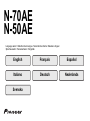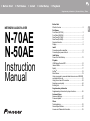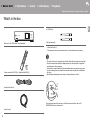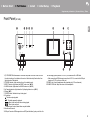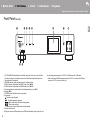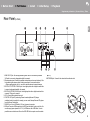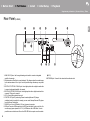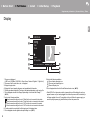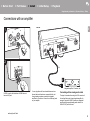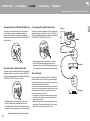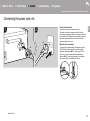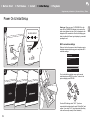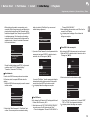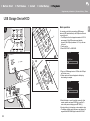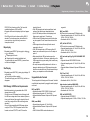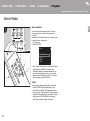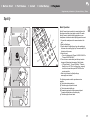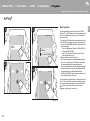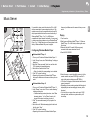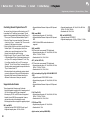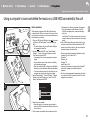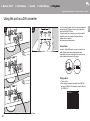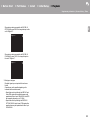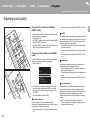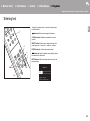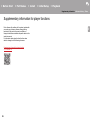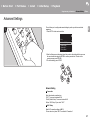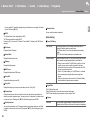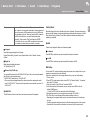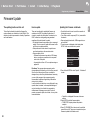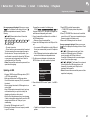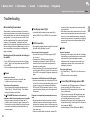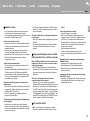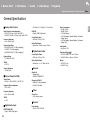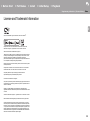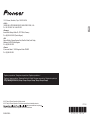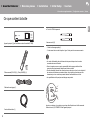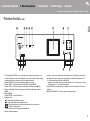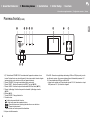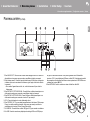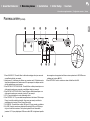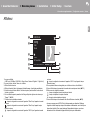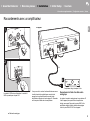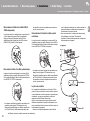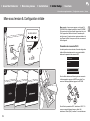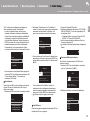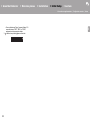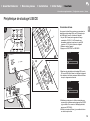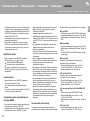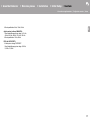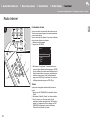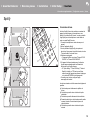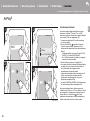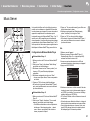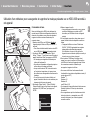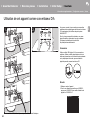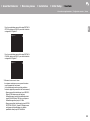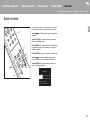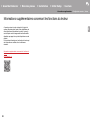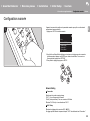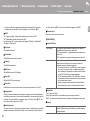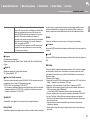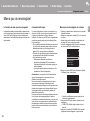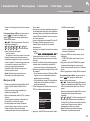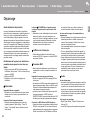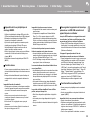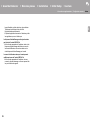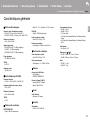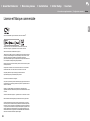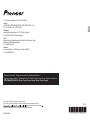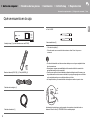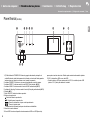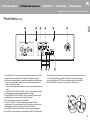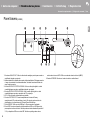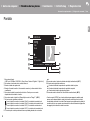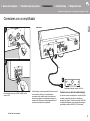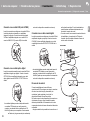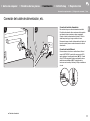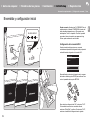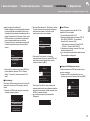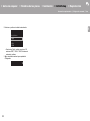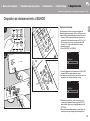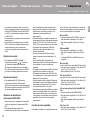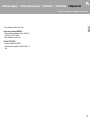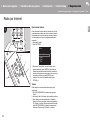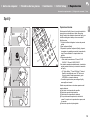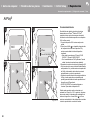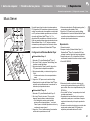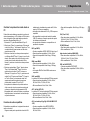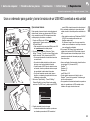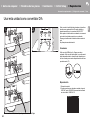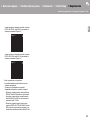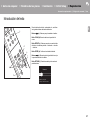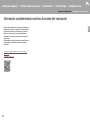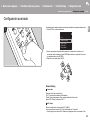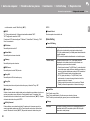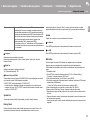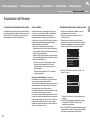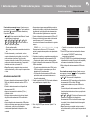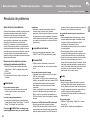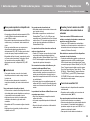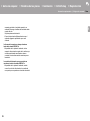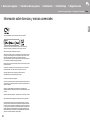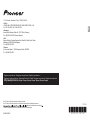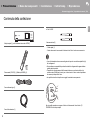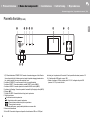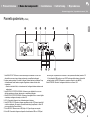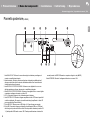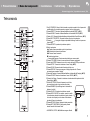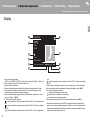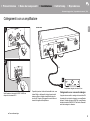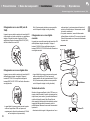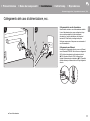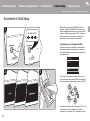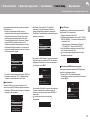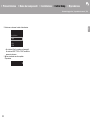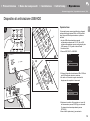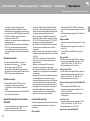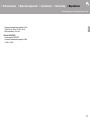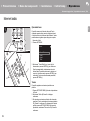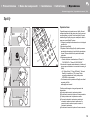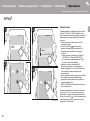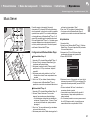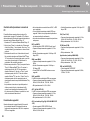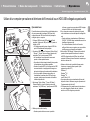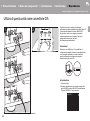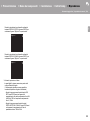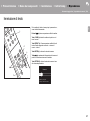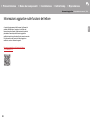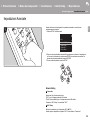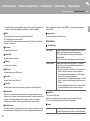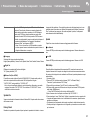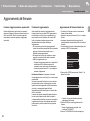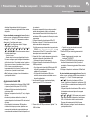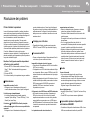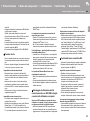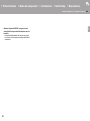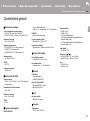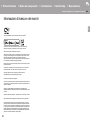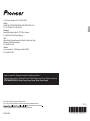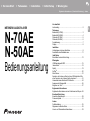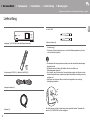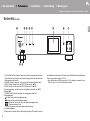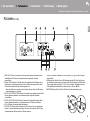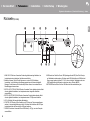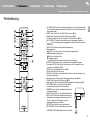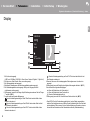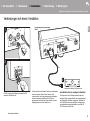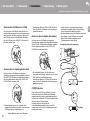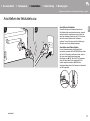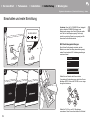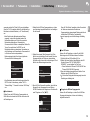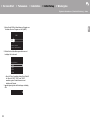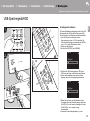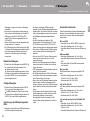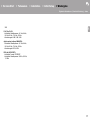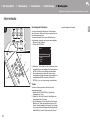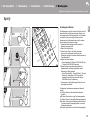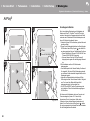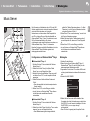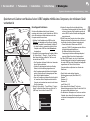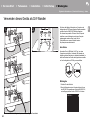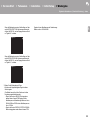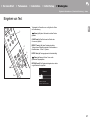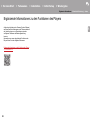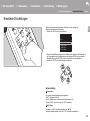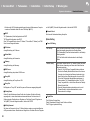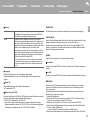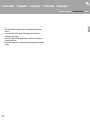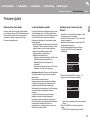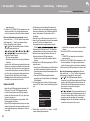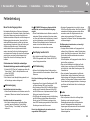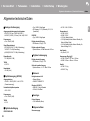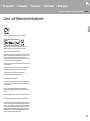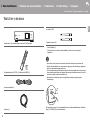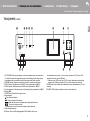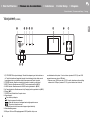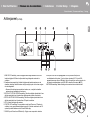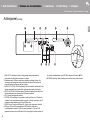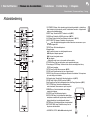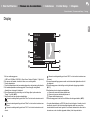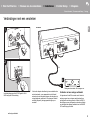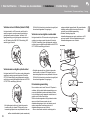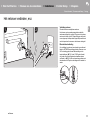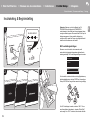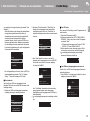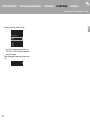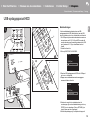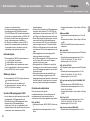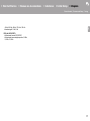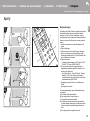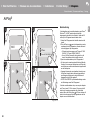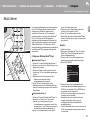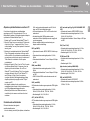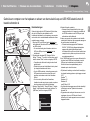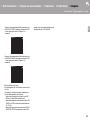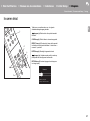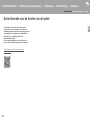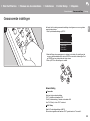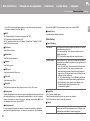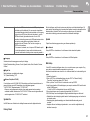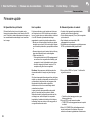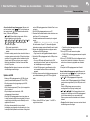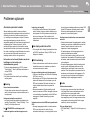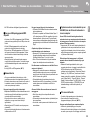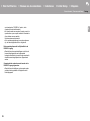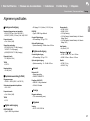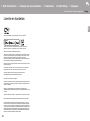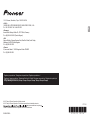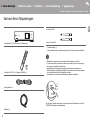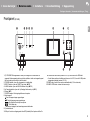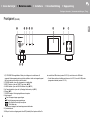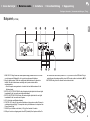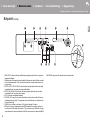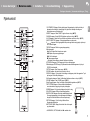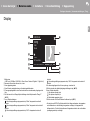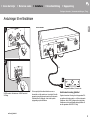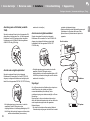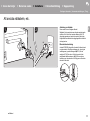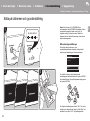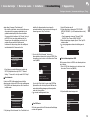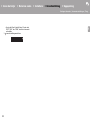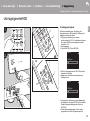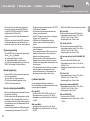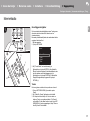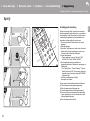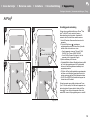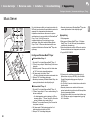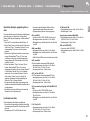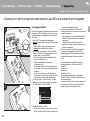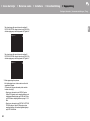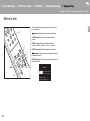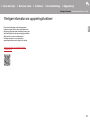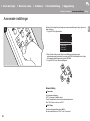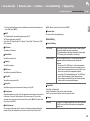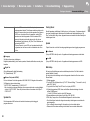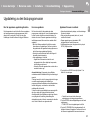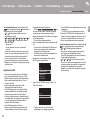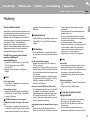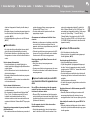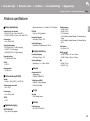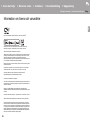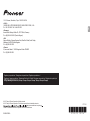La página se está cargando...
La página se está cargando...
La página se está cargando...
La página se está cargando...
La página se está cargando...
La página se está cargando...
La página se está cargando...
La página se está cargando...
La página se está cargando...
La página se está cargando...
La página se está cargando...
La página se está cargando...
La página se está cargando...
La página se está cargando...
La página se está cargando...
La página se está cargando...
La página se está cargando...
La página se está cargando...
La página se está cargando...
La página se está cargando...
La página se está cargando...
La página se está cargando...
La página se está cargando...
La página se está cargando...
La página se está cargando...
La página se está cargando...
La página se está cargando...
La página se está cargando...
La página se está cargando...
La página se está cargando...
La página se está cargando...
La página se está cargando...
La página se está cargando...
La página se está cargando...
La página se está cargando...
La página se está cargando...
La página se está cargando...
La página se está cargando...
La página se está cargando...
La página se está cargando...
La página se está cargando...
La página se está cargando...
La página se está cargando...
La página se está cargando...
La página se está cargando...
La página se está cargando...
La página se está cargando...
La página se está cargando...
La página se está cargando...
La página se está cargando...
La página se está cargando...
La página se está cargando...
La página se está cargando...
La página se está cargando...
La página se está cargando...
La página se está cargando...
La página se está cargando...
La página se está cargando...
La página se está cargando...
La página se está cargando...
La página se está cargando...
La página se está cargando...
La página se está cargando...
La página se está cargando...
La página se está cargando...
La página se está cargando...
La página se está cargando...
La página se está cargando...
La página se está cargando...
La página se está cargando...
La página se está cargando...
La página se está cargando...
La página se está cargando...
La página se está cargando...
La página se está cargando...

E
S
Antes de empezar
Qué se encuentra en la caja ................................................... 2
Nombres de las piezas
Panel frontal (N-70AE) ........................................................... 3
Panel frontal (N-50AE) ........................................................... 4
Panel trasero (N-70AE) .......................................................... 5
Panel trasero (N-50AE) .......................................................... 6
Mando a distancia .................................................................. 7
Pantalla ................................................................................... 8
Instalación
Conexiones con un amplificador ............................................ 9
Conexión del cable de alimentación, etc. ..............................11
Initial Setup
Encendido y configuración inicial ......................................... 12
Reproducción
Dispositivo de almacenamiento USB/HDD ........................... 15
Radio por Internet ................................................................. 18
Spotify ................................................................................... 19
AirPlay
®
................................................................................ 20
Music Server ......................................................................... 21
Usar un ordenador para guardar y borrar la música de un USB
HDD conectado a esta unidad .............................................. 23
Usar esta unidad como convertidor D/A ............................... 24
Ajuste de la calidad de sonido .............................................. 26
Introducción de texto ............................................................ 27
Información complementaria
Información complementaria sobre las funciones del
reproductor ............................................................................ 28
Configuración avanzada
Configuración avanzada........................................................ 29
Actualización de Firmware ................................................... 32
Otros
Resolución de problemas ..................................................... 34
Especificaciones generales .................................................. 37
Información sobre licencias y marcas comerciales .............. 38
> Antes de empezar > Nombres de las piezas > Instalación > Initial Setup > Reproducción
Información complementaria | Configuración avanzada | Otros
NETWORK AUDIO PLAYER
N-70AE
N-50AE
Manual de
instrucciones

2
> Antes de empezar > Nombres de las piezas > Instalación > Initial Setup > Reproducción
Información complementaria | Configuración avanzada | Otros
E
S
Qué se encuentra en la caja
Antes de empezar
0 El cable de alimentación no debe conectarse hasta que no se hayan completado todas
las otras conexiones.
0 No aceptamos ninguna responsabilidad por daño causado debido a la conexión de
equipos fabricados por otras compañías.
0 Puede que se amplíen las funcionalidades mediante actualizaciones de firmware y que
los proveedores de servicios cesen su actividad, lo que significa que algunos servicios de
red y contenidos puede que no estén disponibles en el futuro.
0 Las especificaciones y las características están sujetas a cambios sin previo aviso.
La alimentación principal no se puede conectar o desconectar a través del mando a
distancia. Utilice el botón Í/I STANDBY/ON de la unidad principal.
Unidad principal (1) (en las ilustraciones se usa N-70AE)
Mando a distancia (RC-931S) (1), Pilas (AAA/R03) (2)
Cable de audio analógico (1)
Cable de alimentación (1)
≥ Solo N-70AE
Antena inalámbrica (2)
0 Guía de inicio rápido (1)
0 Este documento es un manual de instrucciones en línea. No se incluye como
accesorio.

> Antes de empezar > Nombres de las piezas > Instalación > Initial Setup > Reproducción
Información complementaria | Configuración avanzada | Otros
3
E
S
Panel frontal (N-70AE)
Nombres de las p iezas
1. Í/I Botón/indicador STANDBY/ON: Enciende y apaga la alimentación principal de la
unidad. Mientras la unidad está arrancando, el indicador en el centro del botón parpadea
lentamente en azul, después se ilumina en azul cuando ha arrancado.
2. Indicador STANDBY: Se ilumina en rojo cuando la unidad está en modo de espera.
3. Indicador DIRECT: Se ilumina cuando el modo DIRECT está activado. (P26)
4. Indicador Hi-Bit32: Se ilumina cuando la función Hi-Bit32 está activada. (P26)
5. Indicador Up Sampling: Se ilumina cuando la función Up Sampling está activada. (P26)
6. Pantalla (P8)
7. Botón SOURCE: Cambia la entrada a reproducir.
8. Botones de reproducción:
∫
: Este botón detiene la reproducción.
1
/; : Este botón pausa la reproducción.
:6
: Pasar a la pista anterior a la que se está reproduciendo.
59
: Pasar a la siguiente pista.
0 Dependiendo de la entrada, puede que estos botones se deshabiliten.
9. Sensor del mando a distancia
10.
Puerto USB: Conectar un dispositivo de almacenamiento USB o un HDD (disco duro)
para reproducir archivos de música. También puede suministrar alimentación (máximo
5 V/0,5 A) a dispositivos USB con un cable USB.
0 Cuando conecte un HDD que requiera más de 5 V/0,5 A, conéctelo al puerto USB
(máximo 5 V/1 A) de la parte trasera de la unidad.
11.
Conector PHONES: Conecte auriculares con una clavija estándar (‰6,3 mm de
diámetro).
12.
Mando PHONES LEVEL: Ajusta el volumen de los auriculares.

4
> Antes de empezar > Nombres de las piezas > Instalación > Initial Setup > Reproducción
Información complementaria | Configuración avanzada | Otros
E
S
Panel frontal (N-50AE)
Nombres de las p iezas
1. Í/I Botón/indicador STANDBY/ON: Enciende y apaga la alimentación principal de la
unidad. Mientras la unidad está arrancando, el indicador en el centro del botón parpadea
lentamente en azul, después se ilumina en azul cuando ha arrancado.
2. Indicador STANDBY: Se ilumina en rojo cuando la unidad está en modo de espera.
3. Indicador DIRECT: Se ilumina cuando el modo DIRECT está activado. (P26)
4. Indicador Hi-Bit32: Se ilumina cuando la función Hi-Bit32 está activada. (P26)
5. Indicador Up Sampling: Se ilumina cuando la función Up Sampling está activada. (P26)
6. Pantalla (P8)
7. Botón SOURCE: Cambia la entrada a reproducir.
8. Botones de reproducción:
∫
: Este botón detiene la reproducción.
1
/; : Este botón pausa la reproducción.
:6
: Pasar a la pista anterior a la que se está reproduciendo.
59
: Pasar a la siguiente pista.
0 Dependiendo de la entrada, puede que estos botones se deshabiliten.
9. Sensor del mando a distancia
10.
Puerto USB: Conectar un dispositivo de almacenamiento USB o un HDD (disco duro)
para reproducir archivos de música. También puede suministrar alimentación (máximo
5 V/0,5 A) a dispositivos USB con un cable USB.
0 Cuando conecte un HDD que requiera más de 5 V/0,5 A, conéctelo al puerto USB
(máximo 5 V/1 A) de la parte trasera de la unidad.

> Antes de empezar > Nombres de las piezas > Instalación > Initial Setup > Reproducción
Información complementaria | Configuración avanzada | Otros
5
E
S
Panel trasero (N-70AE)
1. Conector ANALOG OUT: Utilice el cable de audio analógico provisto o un cable XLR
disponible en comercios para conectar un amplificador integrado, por ejemplo.
2. Conector de la antena inalámbrica: Conecte la antena inalámbrica suministrada para
conectar de forma inalámbrica. Después de colocar la antena, ajuste el ángulo de
acuerdo con el estado de conexión.
0 Cuando vuelva a empaquetar la unidad, etc., quite la antena inalámbrica para evitar
daños.
3. Conector DIGITAL OUT OPTICAL/COAXIAL: Utilice un cable óptico digital o un cable
coaxial digital para conectar un amplificador integrado, por ejemplo.
4. Conector DIGITAL IN OPTICAL/COAXIAL: Utilice un cable óptico digital o un cable
coaxial digital para conectar un reproductor de CD, por ejemplo.
5. AC IN: Conecte el cable de alimentación suministrado.
6. Conector CONTROL OUT: Si conecta amplificadores de la marca Pioneer y
reproductores de CD, puede centralizar el control. Por ejemplo, puede controlar los
amplificadores y los reproductores de CD desde Pioneer Remote App.
7. Puerto USB DAC: Utilice un cable USB (tipo A—B) para conectar un ordenador.
8. Puerto USB: Conectar un dispositivo de almacenamiento USB o un HDD (disco duro)
para reproducir archivos de música. También puede suministrar alimentación (máximo 5
V/1 A) a dispositivos USB con un cable USB. También es posible guardar o borrar
archivos de música en el HDD USB con un ordenador a través de la red. (P23)
9. Conector NETWORK: Conecte con la red a través de un cable ethernet.

6
> Antes de empezar > Nombres de las piezas > Instalación > Initial Setup > Reproducción
Información complementaria | Configuración avanzada | Otros
E
S
Panel trasero (N-50AE)
1. Conectores ANALOG OUT: Utilice el cable de audio analógico provisto para conectar un
amplificador integrado, por ejemplo.
2. Antena inalámbrica: Levántela para conectar de forma inalámbrica. El diagrama muestra
el rango de movimiento de la antena inalámbrica. No intente forzarla más allá de este
rango o podría romperla.
3. Conector DIGITAL OUT OPTICAL/COAXIAL: Utilice un cable óptico digital o un cable
coaxial digital para conectar un amplificador integrado, por ejemplo.
4. Conector DIGITAL IN OPTICAL/COAXIAL: Utilice un cable óptico digital o un cable
coaxial digital para conectar un reproductor de CD, por ejemplo.
5. AC IN: Conecte el cable de alimentación suministrado.
6. Conector CONTROL OUT: Si conecta amplificadores de la marca Pioneer y
reproductores de CD, puede centralizar el control. Por ejemplo, puede controlar los
amplificadores y los reproductores de CD desde Pioneer Remote App.
7. Puerto USB DAC: Utilice un cable USB (tipo A—B) para conectar un ordenador.
8. Puerto USB: Conectar un dispositivo de almacenamiento USB o un HDD (disco duro)
para reproducir archivos de música. También puede suministrar alimentación (máximo 5
V/1 A) a dispositivos USB con un cable USB. También es posible guardar o borrar
archivos de música en el HDD USB con un ordenador a través de la red. (P23)
9. Conector NETWORK: Conecte con la red a través de un cable ethernet.
180°
90°

> Antes de empezar > Nombres de las piezas > Instalación > Initial Setup > Reproducción
Información complementaria | Configuración avanzada | Otros
7
E
S
Mando a distancia
1. Botón Í STANDBY/ON: Cuando la alimentación principal de la unidad está encendida,
este botón enciende la unidad o la pone en modo de espera. La alimentación principal no
se puede conectar o desconectar a través del mando a distancia.
2. Botón DIRECT: Activa y desactiva el modo DIRECT.(P26)
3. Botón Hi-Bit32: Activa y desactiva la función Hi-Bit32.(P26)
4. Botón A.S.R: Activa y desactiva la función Auto Sound Retriever. (P26)
5. Botones INPUT SELECTOR: Cambia la entrada a reproducir.
6. Botón : La fuente de entrada de la reproducción cambiará cada vez que pulse
uno de estos botones.
7. Botón REPEAT: Configurar la reproducción repetida.
8. Botones de reproducción:
:: Pasar a la pista anterior a la que se está reproduciendo.
/;: Reproducir o pausar la reproducción.
9: Pasar a la siguiente pista.
∫: Detener la reproducción.
0 Dependiendo de la entrada, puede que la operación no se inicie.
9. Botón TOP MENU: Desplazarse al menú superior de la entrada seleccionada.
10.
Cursores, botón ENTER: Seleccione el elemento con los cursores y pulse ENTER para confirmar.
11.
Botón SETUP: Muestra el menú Setup. (P29)
12.
Botón CLEAR: Se utiliza para insertar texto, etc.
13.
Botón DISPLAY: Púlselo para apagar la pantalla de la unidad. Pulse de nuevo para
encender la pantalla.
14.
Botón Up Sampling: Activa y desactiva la función Up Sampling. (P26)
15.
Botón SOUND: Muestra el menú SOUND. (P26)
16.
Botón Lock Range: Muestra la pantalla de configuración Lock Range Adjust. (P26)
17.
Botón NET STREAM: Cada vez que se pulsa el botón, se
cambian los servicios de red, como la radio por internet.
18.
Botón DIMMER: Puede ajustar el brillo de la pantalla en
tres pasos.
19.
Botón SHUFFLE: Ajuste la reproducción aleatoria.
20.
Botón NOW PLAYING: Si ha modificado la pantalla
durante la reproducción, por ejemplo, este botón le
permitirá volver a la pantalla para ver información sobre el
archivo que se esté reproduciendo.
21.
Botón RETURN: Regresa la pantalla al estado anterior.
22.
Botón NET RADIO MENU: Utilice este botón cuando
reproduzca la radio por Internet.
0 HOME MEDIA, OPTION, 22, y 11 no se utilizan.
30°
30°
Aprox.7 m

8
> Antes de empezar > Nombres de las piezas > Instalación > Initial Setup > Reproducción
Información complementaria | Configuración avanzada | Otros
E
S
Pantalla
1. Se muestra la fuente.
(USB Front / USB Rear / USB DAC In / Music Server / Network / Digital In 1 / Digital In 2)
2. Se visualiza el nombre de archivo, artista, álbum, etc.
3. Muestra el estado de reproducción.
4. Muestra el formato de archivo, la frecuencia de muestreo y la información de bits de
cuantificación.
5. Se muestra el estado de reproducción del archivo. Puede que no se muestre
dependiendo de la entrada o el archivo.
6. Se muestra cuando el ajuste Lock Range Adjust no está en "Range 7". (P26)
7. Se ilumina en las siguientes condiciones.
:
Cuando el ajuste de conexión en la unidad es
"
Wired
"
y la unidad está conectada a la red.
:
Cuando el ajuste de conexión en la unidad es
"
Wired
"
y la unidad no está conectada a la red.
:
Cuando el ajuste de conexión en la unidad es
"
Wi-Fi
"
y la unidad está conectada a la red.
:
Cuando el ajuste de conexión en la unidad es
"
Wi-Fi
"
y la unidad no está conectada a la red.
8. Si el archivo que se está reproduciendo tiene una portada grabada, esta se visualiza
aquí.
9. Se muestra cuando el ajuste de salida de audio digital está activado. (P31)
10.
Se ilumina en las siguientes condiciones.
: Cuando está activada la reproducción repetida de todas las pistas
: Cuando está activada la reproducción repetida de una pista
: Cuando está activada la reproducción aleatoria
11.
Se muestra cuando la función Auto Sound Retriever está activada. (P26)
0 Cuando se pulsa DISPLAY en el mando a distancia para apagar la pantalla, puede
parecer que ha desenchufado la unidad de la toma de corriente, pero aún se está
suministrando electricidad a la unidad. Para desconectar completamente la unidad del
suministro eléctrico, es necesario que desenchufe el cable de alimentación (dispositivo
de apagado) de la unidad de la toma de corriente.
00:01:45 / 00:03:23
FLAC
44.1
kHz
/24
bit
USB Front
Song
Artist
Album
L.R.A A S R D.OUT
1

9
E
S
> Antes de empezar > Nombres de las piezas > Instalación > Initial Setup > Reproducción
Información complementaria | Configuración avanzada | Otros
Conexiones con un amplificador
Instalació n
a
1
2
a
En las ilustraciones se usa N-70AE. N-50AE no tiene
conector XLR.
Puede reproducir el audio procedente de funciones de red
como la radio por Internet y de otros dispositivos
conectados a esta unidad a través de los sistemas de
altavoces conectados a los amplificadores integrados o
receptores AV. Establezca la conexión para adecuar los
conectores de entrada de su amplificador.
Conexión con un cable de audio analógico
La señal se convierte en analógica en el convertidor D/A de
la unidad y después se transmite a un amplificador
integrado, por ejemplo. Conecte los conectores LINE IN de
un amplificador integrado con el cable de audio analógico
suministrado al conector ANALOG OUT de la unidad.
a
1
2
Amplificador integrado, receptor de AV, etc.
Esta unidad
a Cable de audio analógico

10
> Antes de empezar > Nombres de las piezas > Instalación > Initial Setup > Reproducción
Información complementaria | Configuración avanzada | Otros
E
S
Conexión con un cable XLR (solo N-70AE)
La señal se convierte en analógica en el convertidor D/A de
la unidad y después se transmite a un amplificador
integrado, por ejemplo. Conecte el conector de entrada
XLR de un amplificador integrado con un cable XLR al
conector ANALOG OUT (conector XLR) de la unidad.
Conexión con un cable óptico digital
La señal se convierte en analógica en el convertidor D/A del
amplificador integrado, por ejemplo. Conecte el conector
OPTICAL IN de un amplificador integrado con un cable
óptico digital al conector DIGITAL OUT OPTICAL de la
unidad.
0 Las señales digitales que esta unidad puede transmitir
son señales PCM lineales con una frecuencia de
muestreo y una tasa de bits de cuantificación de 192
kHz/24 bit (puede que no sea posible el funcionamiento
con todos los dispositivos conectados o entornos).
Conexión con un cable coaxial digital
La señal se convierte en analógica en el convertidor D/A del
amplificador integrado, por ejemplo. Conecte el conector
COAXIAL IN de un amplificador integrado con un cable
coaxial digital al conector DIGITAL OUT COAXIAL de la
unidad.
0 Las señales digitales que esta unidad puede transmitir
son señales PCM lineales con una frecuencia de
muestreo y una tasa de bits de cuantificación de 192
kHz/24 bit (puede que no sea posible el funcionamiento
con todos los dispositivos conectados o entornos).
El conector de control
Si conecta amplificadores de marca Pioneer o
reproductores de CD que tengan, por ejemplo, conectores
de control con cables mini plug monoaurales (sin
resistencias), puede centralizar el control de los
dispositivos utilizando Pioneer Remote App.
De hecho, aunque los otros dispositivos se encuentren en
ubicaciones a las que no llegue la señal del mando a
distancia, podrá habilitar el funcionamiento de los otros
componentes a través del sensor del mando a distancia de
esta unidad.
0 Asegúrese también de que establece la conexión con el
cable de audio analógico. El control centralizado no
puede funcionar correctamente únicamente con la
conexión del conector de control.
0 Con esta conexión, los sensores del mando a distancia
del amplificador y el reproductor de CD dejan de
funcionar. Apunte el mando a distancia al sensor de
control remoto de la unidad.
a
a
CONTROL
IN
OUT
CONTROL
IN
OUT
Reproductor
de CD
Amplificador
Esta unidad
a Cables mini plug monoaurales (sin resistencias)

11
> Antes de empezar > Nombres de las piezas > Instalación > Initial Setup > Reproducción
Información complementaria | Configuración avanzada | Otros
E
S
Conexión del cable de alimentación, etc.
a
1 2
a
Conexión del cable de alimentación
Este modelo incluye un cable de alimentación extraíble.
El cable de alimentación debe conectarse sólo después de
que todas las otras conexiones se hayan completado.
Conecte el cable de alimentación al terminal AC IN de la
unidad en primer lugar y luego conéctelo a la toma.
Desconecte siempre el cable de alimentación del lado de la
toma de corriente primero cuando desconecte el cable de
alimentación.
Conexión del cable Ethernet
Para conectarse a la red con un cable ethernet, utilice el
conector NETWORK. Cuando utilice una conexión Wi-Fi,
realice ajustes en la configuración inicial (P12). Cuando
utilice N-70AE, asegúrese de haber conectado la antena
inalámbrica suministrada. (P5) Puede disfrutar de
funciones como la radio por internet y AirPlay conectándose
a la red.
a Cable de alimentación

> Antes de empezar > Nombres de las piezas > Instalación > Initial Setup > Reproducción
Información complementaria | Configuración avanzada | Otros
E
S
12
Encendido y configuración inicial
Initial Setu p
32
1
BLUE BLINKING
Puesta en marcha: Cuando pulsa Í/I STANDBY/ON en la
unidad principal, el indicador STANDBY/ON del centro del
botón parpadea lentamente en azul, 20 segundos más
tarde aparece "Hello" en la pantalla. Tras esto, la pantalla
se queda en blanco y después de que aparezca el logo
Pioneer, puede comenzar a usar la unidad.
Configuración de la conexión Wi-Fi
Cuando enciende la unidad por primera vez, se muestra
automáticamente la pantalla de configuración inicial que le permite
realizar fácilmente la configuración de la conexión Wi-Fi.
Para establecerla, seleccione el elemento con los cursores
del mando a distancia y pulse ENTER para confirmar. Para
volver a la pantalla anterior, pulse RETURN.
Para realizar la configuración de Wi-Fi, seleccione "Wi-Fi".
Si ha realizado la conexión con una cable ethernet,
seleccione "Wired (Exit)" y confirme. Si selecciona "Wi-Fi",
seleccione el método de configuración en la siguiente
Initial Setup
Wired (Exit)
Wi-Fi
Selects the method of network
connection

13
> Antes de empezar > Nombres de las piezas > Instalación > Initial Setup > Reproducción
Información complementaria | Configuración avanzada | Otros
E
S
pantalla (por ejemplo "Scan Networks").
0 Mientras configura la red, aparecen pantallas solicitando
que acepte la política de privacidad del Onkyo Group y
acepte las políticas de privacidad requeridas para usar la
función Chromecast built-in. Seleccione “Accept” y pulse
ENTER para indicar su conformidad. Para información
sobre los ajustes requeridos para usar la función
Chromecast built-in y las operaciones para reproducirla,
consulte la hoja de instrucciones Chromecast built-in
incluida.
0 Para rehacer la configuración inicial, pulse SETUP en el
mando a distancia, seleccione "Wi-Fi" en "Network
Setting" - "Connection", y después seleccione "Wi-Fi
Setup".
∫ Scan Networks
De la lista de SSID de puntos de acceso como routers LAN
inalámbricos, seleccione el SSID requerido y realice los
ajustes.
1. Seleccione el SSID del punto de acceso al que quiera
conectarse y después confirme.
2. Seleccione "Enter Password" o "Push Button" y confirme.
Si el punto de acceso tiene un botón de configuración
automática, seleccionando "Push Button" puede
conectarse sin introducir una contraseña.
3. Si selecciona "Enter Password", introduzca la
contraseña del punto de acceso y pulse ENTER. Para
información sobre cómo introducir texto, consulte
"Introducción de texto" (P27).
Si selecciona "Push Button", entonces después de
mantener pulsado el botón de configuración automática
del punto de acceso durante el tiempo requerido, pulse
ENTER en el mando a distancia.
4. se visualizará cuando se haya completado la
configuración.
∫ Use iOS Device
Configurar compartiendo los ajustes de Wi-Fi del
dispositivo iOS con esta unidad.
1. Conecte el dispositivo iOS por Wi-Fi.
2. Seleccione este dispositivo en el elemento "SET UP
NEW AIRPLAY SPEAKER..." de la pantalla del
dispositivo iOS y seleccione "Next".
0 Esta unidad se muestra como "Pioneer N-70AE
XXXXXX" o "Pioneer N-50AE XXXXXX".
3. Tras establecer la conexión, seleccione "Done" en la
pantalla del dispositivo iOS.
4. se visualizará en la pantalla de la unidad cuando se
haya completado la configuración.
∫ Introducir el SSID del punto de acceso
Configurar introduciendo el SSID del punto de acceso al
que quiere conectarse.
1. Introduzca el SSID. Para información sobre cómo
introducir texto, consulte "Introducción de texto" (P27).
Wireless
Input SSID
Use iOS Device
Scan Networks
Wireless
ddddddddddddddddd
ccccccccccccccccccc
bbbbbbbbbbbbbbbbb
aaaaaaaaaaaaaaaa
Wireless
Push Button
Enter Password
Password
A
Delete One Character[CLEAR]
Change Text[REPEAT]
SSID
A
Delete One Character[CLEAR]
Change Text[REPEAT]

14
> Antes de empezar > Nombres de las piezas > Instalación > Initial Setup > Reproducción
Información complementaria | Configuración avanzada | Otros
E
S
2. Seleccione y confirme el método de autenticación.
0 Si selecciona "None", continúe con el paso 3. Si
selecciona "WEP", "WPA" o "WPA2", introduzca la
contraseña y confirme.
3. se visualizará cuando se haya completado la
configuración.
Security Method
WPA2
WPA
WEP
None

15
> Antes de empezar > Nombres de las piezas > Instalación > Initial Setup > Reproducción
Información complementaria | Configuración avanzada | Otros
E
S
Dispositivo de almacenamiento USB/HDD
Reproduc ción
1
2
a
b
d
c
e
f
Operaciones básicas
Puede reproducir archivos de música conectando un
dispositivo de almacenamiento USB o un HDD (disco duro)
al puerto USB en la parte delantera o trasera de la unidad.
0 El puerto USB de la parte delantera es compatible con
una tensión de alimentación máxima de 5 V/0,5 A. Si el
HDD requiere más de esto, conéctelo al puerto USB
(máximo 5 V/1 A) de la parte trasera de la unidad.
1. Encienda la unidad.
2. Pulse USB FRONT o USB REAR.
3. Conecte el dispositivo de almacenamiento USB o el HDD
al puerto USB en la parte delantera o trasera.
4. Las carpetas y los archivos de música se muestran en la
pantalla una vez se haya completado la carga.
5. Seleccione la carpeta o el archivo de música con los
cursores (d) del mando a distancia y pulse ENTER (e)
para confirmar. Para volver a la pantalla anterior, pulse
RETURN (f).
6. Utilice los botones de reproducción (c) para detener la
reproducción o elegir las pistas que desea reproducir.
USB Front
No Storage
USB Front
USB Front
USB Storage
USB Front

16
> Antes de empezar > Nombres de las piezas > Instalación > Initial Setup > Reproducción
Información complementaria | Configuración avanzada | Otros
E
S
0 La visualización del nombre del álbum, el nombre del
artista y la portada es compatible con archivos de música
en formato MP3/WMA/Apple Lossless/FLAC/AAC/DSD
(solo DSF). Los formatos para las imágenes incluidas
son JPEG y PNG.
0 Los caracteres que no se puedan mostrar en esta unidad
aparecerán como "¢".
0 El puerto USB de esta unidad cumple con el estándar
USB 2.0. Puede que la velocidad de transferencia sea
insuficiente para algunos de los contenidos que
reproduzca, lo que podría causar interrupciones en el
sonido.
Reproducción repetida
1. Pulse repetidamente REPEAT (a) durante la
reproducción para visualizar o en la pantalla.
: Reproducción repetida de todas las pistas.
: Reproducción repetida de la pista seleccionada.
Para cancelar la reproducción repetida, pulse REPEAT
(a) varias veces hasta que desaparezcan los iconos.
Reproducción aleatoria
1. Pulse repetidamente SHUFFLE (b) durante la
reproducción para visualizar en la pantalla.
: Reproducir las pistas de una carpeta aleatoriamente.
Para cancelar la reproducción aleatoria, pulse SHUFFLE
(b) hasta que desaparezcan los iconos.
Requisitos del dispositivo de
almacenamiento USB / HDD
0 Tenga en cuenta que no se garantiza el funcionamiento
con todos los dispositivos de almacenamiento USB o
HDD.
0 Esta unidad puede utilizar dispositivos de
almacenamiento USB que cumplan con los estándares
de la clase de dispositivos de almacenamiento. (Sin
embargo, aún existen dispositivos que esta unidad no
puede reproducir incluso aunque cumplan con los
estándares de la clase de dispositivos de
almacenamiento.)
0 Esta unidad también es compatible con dispositivos de
almacenamiento USB que usan formatos de sistemas de
archivos FAT16 o FAT32. Otros formatos como exFAT,
NTFS y HFS no se pueden reproducir con esta unidad.
0 Si el dispositivo de almacenamiento USB ha sido
particionado, cada sección será tratada como un
dispositivo independiente.
0 Se pueden visualizar hasta 20.000 canciones por
carpeta y las carpetas se pueden anidar hasta en 16
niveles.
0 Los concentradores USB y los dispositivos de
almacenamiento USB con funciones de concentrador no
son compatibles. No conecte a la unidad estos
dispositivos.
0 Los dispositivos de almacenamiento USB con función de
seguridad no son compatibles con esta unidad.
0 Si el dispositivo de almacenamiento USB o HDD viene
con un adaptador de CA, le recomendamos que utilice su
adaptador de CA para alimentarlo.
0 El soporte insertado al lector de tarjetas USB podría no
estar disponible en esta función. Además, dependiendo
del dispositivo de almacenamiento USB, la correcta
lectura del contenido podría no ser posible.
0 No aceptaremos ninguna responsabilidad por la pérdida
o daños a los datos almacenados en un dispositivo de
almacenamiento USB cuando se usa dicho dispositivo
con esta unidad. Le recomendamos hacer una copia de
seguridad de los archivos de música importantes
anticipadamente.
Formatos de audio compatibles
Esta unidad es compatible con los siguientes formatos de
archivos de música. Tenga en cuenta que los archivos de
sonido que están protegidos por las leyes de derechos de
autor no se pueden reproducir en esta unidad.
MP3 (.mp3/.MP3):
0 Formatos compatibles: MPEG-1/MPEG-2 Audio Layer 3
0 Tasas de muestreo compatibles: 44,1 kHz, 48 kHz
0 Tasas de bits compatibles: Entre 8 kbps y 320 kbps y
VBR.
WMA (.wma/.WMA):
0 Tasas de muestreo compatibles: 44,1 kHz, 48 kHz
0 Tasas de bits compatibles: Entre 5 kbps y 320 kbps y
VBR.
0 Los formatos WMA Pro/Voice/WMA Lossless no son
compatibles
WAV (.wav/.WAV):
Los archivos WAV incluyen audio digital PCM sin comprimir.
0 Tasas de muestreo compatibles: 44,1 kHz, 48 kHz, 88,2
kHz, 96 kHz, 176,4 kHz, 192 kHz
0 Bit de cuantificación: 8 bits, 16 bits, 24 bits
AIFF (.aiff/.aif/.AIFF/.AIF):
Los archivos AIFF incluyen audio digital PCM sin comprimir.
0 Tasas de muestreo compatibles: 44,1 kHz, 48 kHz, 88,2
kHz, 96 kHz, 176,4 kHz, 192 kHz
0 Bit de cuantificación: 8 bits, 16 bits, 24 bits
AAC (.aac/.m4a/.mp4/.3gp/.3g2/.AAC/.M4A/.MP4/.3GP/
.3G2):
0 Formatos compatibles: Audio MPEG-2/MPEG-4
0 Tasas de muestreo compatibles: 44,1 kHz, 48 kHz, 88,2
kHz, 96 kHz,
0 Tasas de bits compatibles: Entre 8 kbps y 320 kbps y
VBR.
FLAC (.flac/.FLAC):
0 Tasas de muestreo compatibles: 44,1 kHz, 48 kHz, 88,2
kHz, 96 kHz, 176,4 kHz, 192 kHz
1
1

> Antes de empezar > Nombres de las piezas > Instalación > Initial Setup > Reproducción
Información complementaria | Configuración avanzada | Otros
17
E
S
0 Bit de cuantificación: 8 bits, 16 bits, 24 bits
Apple Lossless (.m4a/.mp4/.M4A/.MP4):
0 Tasas de muestreo compatibles: 44,1 kHz, 48 kHz, 88,2
kHz, 96 kHz, 176,4 kHz, 192 kHz
0 Bit de cuantificación: 16 bits, 24 bits
DSD (.dsf/.dff/.DSF/.DFF):
0 Formatos compatibles: DSF/DSDIFF
0 Tasas de muestreo compatibles: 2,8 MHz, 5,6 MHz, 11,2
MHz

18
> Antes de empezar > Nombres de las piezas > Instalación > Initial Setup > Reproducción
Información complementaria | Configuración avanzada | Otros
E
S
Radio por Internet
Operaciones básicas
Puede utilizar servicios de radio por internet como TuneIn
conectando esta unidad a una red con conexión a internet.
Dependiendo del servicio de radio por internet, puede que
sea necesario que el usuario se registre antes desde su
ordenador.
1. Encienda la unidad.
2. Pulse NETWORK.
3. Seleccione "TuneIn Radio" con los cursores (a) del
mando a distancia y pulse ENTER (b) para confirmar.
Después de cambiar la pantalla al servicio de radio por
internet, puede seleccionar emisoras con los cursores (a)
del mando a distancia y pulsar ENTER (b) para
confirmar. Para volver a la pantalla anterior, pulse
RETURN (c).
TuneIn
Puede registrar como favorita una emisora que haya
reproducido.
1. Pulse NET RADIO MENU (d) mientras se reproduce
TuneIn.
2. Seleccione "Add to My Presets" en la pantalla y confirme.
3. Para reproducir una emisora favorita, en la pantalla
superior de TuneIn, seleccione la emisora registrada en
"My Presets" y confirme. Para borrar emisoras favoritas,
pulse NET RADIO MENU (d) durante la reproducción,
seleccione "Remove from My Presets" y confirme.
1
a
d
b
c
Network
TIDAL
Deezer
Spotify
TuneIn Radio

19
> Antes de empezar > Nombres de las piezas > Instalación > Initial Setup > Reproducción
Información complementaria | Configuración avanzada | Otros
E
S
Spotify
d
b
e
a
c
1
4
3
2
Operaciones básicas
Podrá reproducir Spotify Connect si conecta la unidad a la
misma red que un smartphone o tableta. Para activar
Spotify Connect, debe instalar la aplicación de Spotify y en
su teléfono inteligente o tableta y crear una cuenta de
Spotify premium.
1. Conecte el teléfono inteligente a la misma red que esta
unidad.
2. Abra la aplicación Spotify.
3. Reproduzca la pista en la aplicación Spotify y después,
tras cambiar a la pantalla para controlar la reproducción,
toque "Devices Available" en la parte inferior de la
pantalla.
4. Seleccione esta unidad.
0 Esta unidad se muestra como "Pioneer N-70AE
XXXXXX" o "Pioneer N-50AE XXXXXX".
5. La unidad se encenderá automáticamente, el selector de
entrada cambiará a Network y se iniciará la transmisión
de Spotify.
0 Si "Option Setting" - "Power Off Setting" - "Network
Standby" está configurado como "Off" en el menú
Setup, encienda la unidad manualmente y pulse
NETWORK en el mando a distancia.
0 Consulte el siguiente enlace para configurar Spotify:
www.spotify.com/connect/
También se pueden llevar a cabo estas operaciones del
mando a distancia.
(a) Este botón inicia la reproducción repetida.
(b) Este botón reproduce la pista anterior.
(c) Este botón inicia la reproducción aleatoria.
(d) Si se pulsa durante la reproducción, este botón la
pausa. Si se pulsa con la reproducción en pausa, esta
se reanuda.
(e) Este botón reproduce la pista siguiente.

> Antes de empezar > Nombres de las piezas > Instalación > Initial Setup > Reproducción
Información complementaria | Configuración avanzada | Otros
E
S
20
AirPlay
®
1 3
4
2
e.g., iOS 10
Funcionamiento básico
Puede disfrutar sin cables de los archivos de música
almacenados en un iPhone
®
, iPod touch
®
o iPad
®
conectado al mismo punto de acceso que esta unidad.
Actualice la versión de sistema operativo en su dispositivo
iOS a la última versión.
1. Conecte el dispositivo iOS a la misma red que esta
unidad.
2. Pulse el icono AirPlay en la pantalla de reproducción
de la aplicación de música en el dispositivo iOS y
seleccione esta unidad de la lista de dispositivos
visualizada.
0 Esta unidad se muestra como "Pioneer N-70AE
XXXXXX" o "Pioneer N-50AE XXXXXX".
0 Si se ha establecido una "AirPlay Password" en esta
unidad, introduzca la contraseña que estableció.
3. Reproduzca los archivos de música en el dispositivo iOS.
0 En el momento de la compra, la función Network Standby
está ajustada en On, y cuando comienza la reproducción
de AirPlay, la alimentación de la unidad se enciende
automáticamente y se inicia la reproducción.
0 Debido a las características de la tecnología inalámbrica
AirPlay, el sonido producido en esta unidad puede
quedar ligeramente detrás del sonido reproducido en el
dispositivo con AirPlay activado.
0 SHUFFLE y REPEAT en el mando a distancia no
funcionan. Opere desde el dispositivo iOS.
También puede reproducir archivos de música en el
ordenador con iTunes (Ver. 10.2.2 o posterior). Asegúrese
de que esta unidad y el ordenador están conectados a la
misma red, haga clic en el icono AirPlay en iTunes,
seleccione esta unidad de la lista de dispositivos mostrada
e inicie la reproducción de un archivo de música.

> Antes de empezar > Nombres de las piezas > Instalación > Initial Setup > Reproducción
Información complementaria | Configuración avanzada | Otros
21
E
S
Music Server
Es posible transmitir archivos de música almacenados en
PC o dispositivos NAS conectados a la misma red que esta
unidad. Los servidores de red compatibles con esta unidad
son PC que tienen instalados reproductores con la función
de servidor de Windows Media
®
Player 11 o 12, o
dispositivos NAS compatibles con la función de red local.
Puede que necesite realizar algunos ajustes antes de usar
Windows Media
®
Player 11 o 12. Tenga en cuenta que
únicamente se pueden reproducir los archivos de música
registrados en la biblioteca de Windows Media
®
Player.
Configuración de Windows Media
®
Player
∫ Windows Media
®
Player 11
1. Encienda el PC y abra Windows Media
®
Player 11.
2. En el menú "Library", seleccione "Media Sharing" para
visualizar un cuadro de diálogo.
3. Seleccione la casilla "Share my media" y haga clic en
"OK" para mostrar los dispositivos compatibles.
4. Seleccione esta unidad y, a continuación, haga clic en
“Allow”.
0 Cuando se selecciona, el icono correspondiente se
marca.
5. Haga clic en "OK" para cerrar el cuadro de diálogo.
0 Dependiendo de la versión de Windows Media
®
Player,
es posible que haya diferencias en los nombres de los
elementos que se pueden seleccionar.
∫ Windows Media
®
Player 12
1. Encienda el PC y abra Windows Media
®
Player 12.
2. En el menú "Stream", seleccione "Turn on media
streaming" para visualizar un cuadro de diálogo.
0 Si la transmisión de medios ya está activada,
seleccione “More streaming options...” en el menú
“Stream” para ver la lista de reproductores de la red y,
a continuación, vaya al paso 4.
3. Haga clic en "Turn on media streaming" para visualizar
una lista de los reproductores en la red.
4. Seleccione esta unidad en "Media streaming options" y
compruebe que está ajustada a "Allow".
5. Haga clic en “OK” para cerrar el cuadro de diálogo.
0 Dependiendo de la versión de Windows Media
®
Player,
es posible que haya diferencias en los nombres de los
elementos que se pueden seleccionar.
Reproducción
1. Encienda la unidad.
2. Arranque el servidor (Windows Media
®
Player 11,
Windows Media
®
Player 12, o dispositivo NAS) que
contenga los archivos de música que quiera reproducir.
3. Asegúrese de que los PC y/o dispositivos NAS estén
correctamente conectados a la misma red que la unidad.
4.
Pulse MUSIC SERVER
.
5. Seleccione el servidor o archivo de música con los
cursores (a) del mando a distancia y pulse ENTER (b)
para confirmar. Para volver a la pantalla anterior, pulse
RETURN (c).
0 Si se muestra "No Server", compruebe que la red esté
conectada correctamente.
0 Dependiendo del servidor utilizado y de los archivos
reproducidos, puede que no se muestren el tiempo de
reproducción transcurrido y el tiempo de reproducción
restante.
0 En cuanto a los archivos de música en un servidor, cada
carpeta puede contener hasta 20.000 pistas y las
carpetas se pueden anidar hasta en 16 niveles.
1
a
b
c
Music Server
Music Server
ddd
ccc
bbb
aaa

22
> Antes de empezar > Nombres de las piezas > Instalación > Initial Setup > Reproducción
Información complementaria | Configuración avanzada | Otros
E
S
Controlar la reproducción remota desde un
PC
Puede utilizar esta unidad para reproducir los archivos de
música almacenados en su PC mediante el PC del interior
de su red doméstica. Esta unidad admite reproducción
remota con Windows Media
®
Player 12.
1. Encienda el PC y abra Windows Media
®
Player 12.
2. Abra el menú "Stream" y compruebe que "Allow remote
control of my Player..." esté marcado. Haga clic en "Turn
on media streaming" para visualizar una lista de los
reproductores en la red.
3. Seleccione el archivo de música que desee reproducir
con Windows Media
®
Player 12 y haga clic con el botón
derecho. Para reproducir un archivo de música en otro
servidor, abra el servidor de destino desde "Other
Libraries" y seleccione el archivo de música que desee
reproducir.
4. Seleccione esta unidad en "Play to", abra la ventana
"Play to" de Windows Media
®
Player 12 e inicie la
reproducción en la unidad. Si su PC funciona con
Windows
®
8.1, haga clic en "Play to" y seleccione esta
unidad. Si su PC funciona con Windows
®
10, haga clic
en "Cast to Device" y seleccione esta unidad. Las
operaciones durante la reproducción remota son
posibles desde la ventana "Play to" del PC.
0 La reproducción a distancia no es posible cuando se
utiliza un servicio de red o se reproducen archivos de
música en un dispositivo de almacenamiento USB.
0 Dependiendo de la versión de Windows, es posible que
haya diferencias en los nombres de los elementos que
se pueden seleccionar.
Formatos de audio compatibles
Esta unidad es compatible con los siguientes formatos de
archivos de música.
0 Tenga en cuenta que la reproducción a través de LAN
inalámbrica de velocidades de muestreo de 88,2 kHz o
superior y DSD no son compatibles.
0 La reproducción a distancia de FLAC, y DSD tampoco es
compatible.
0 Son compatibles los archivos de tasa de bits variable
(VBR). Sin embargo, el tiempo de reproducción podría
no visualizarse correctamente.
0 La reproducción a distancia no es compatible con la
reproducción sin pausas.
MP3 (.mp3/.MP3):
0 Formatos compatibles: MPEG-1/MPEG-2 Audio Layer-3
0 Tasas de muestreo compatibles: 44,1 kHz, 48 kHz
0 Tasas de bits compatibles: Entre 8 kbps y 320 kbps y
VBR.
WMA (.wma/.WMA):
0 Tasas de muestreo compatibles: 44,1 kHz, 48 kHz
0 Tasas de bits compatibles: Entre 8 kbps y 320 kbps y
VBR.
0 Los formatos WMA Pro/Voice/WMA Lossless no son
compatibles.
WAV (.wav/.WAV):
Los archivos WAV incluyen audio digital PCM sin comprimir.
0 Tasas de muestreo compatibles: 44,1 kHz, 48 kHz,
88,2 kHz, 96 kHz, 176,4 kHz, 192 kHz
0 Bit de cuantificación: 8 bits, 16 bits, 24 bits
AIFF (.aiff/.aif/.AIFF/.AIF):
Los archivos AIFF incluyen audio digital PCM sin comprimir.
0 Tasas de muestreo compatibles: 44,1 kHz, 48 kHz,
88,2 kHz, 96 kHz, 176,4 kHz, 192 kHz
0 Bit de cuantificación: 8 bits, 16 bits, 24 bits
AAC (.aac/.m4a/.mp4/.3gp/.3g2/.AAC/.M4A/.MP4/.3GP/
.3G2):
0 Formatos compatibles: Audio MPEG-2/MPEG-4
0 Tasas de muestreo compatibles: 44,1 kHz, 48 kHz,
88,2kHz, 96kHz
0 Tasas de bits compatibles: Entre 8 kbps y 320 kbps y
VBR.
FLAC (.flac/.FLAC):
0 Tasas de muestreo compatibles: 44,1 kHz, 48 kHz,
88,2 kHz, 96 kHz, 176,4 kHz, 192 kHz
0 Bit de cuantificación: 8 bits, 16 bits, 24 bits
LPCM (PCM lineal):
0 Tasas de muestreo compatibles: 44,1 kHz, 48 kHz
0 Bit de cuantificación: 16 bits
Apple Lossless (.m4a/.mp4/.M4A/.MP4):
0 Tasas de muestreo compatibles: 44,1 kHz, 48 kHz,
88,2 kHz, 96 kHz, 176,4 kHz, 192 kHz
0 Bit de cuantificación: 16 bits, 24 bits
DSD (.dsf/.dff/.DSF/.DFF):
0 Formatos compatibles: DSF/DSDIFF
0 Tasas de muestreo compatibles: 2,8 MHz, 5,6 MHz,
11,2 MHz

> Antes de empezar > Nombres de las piezas > Instalación > Initial Setup > Reproducción
Información complementaria | Configuración avanzada | Otros
23
E
S
Usar un ordenador para guardar y borrar la música de un USB HDD conectado a esta unidad
Operaciones básicas
Puede guardar y borrar archivos de música directamente
desde una red, sin tener que desconectar el HDD (disco
duro) conectado al puerto USB de la parte trasera de la
unidad principal y conectarlo a un ordenador.
1. Conecte su HDD al puerto USB de la parte trasera
de la
unidad principal. Cuando conecte un HDD, utilice un
HDD para Windows
®
.
0 Para usar esta función, conecte su HDD al puerto USB
de la parte trasera
de la unidad principal.
2. Formatee el HDD conectado. Seleccione "Option
Setting" - "Storage" - "Format" en el menú Setup de esta
unidad, seleccione "Start" y después pulse ENTER.
0 Es necesario formatearlo con esta unidad cuando se
usa esta función.
0 No cambie la unidad principal al modo de espera
hasta que no se haya completado el formateo.
0 Cuando formatee el HDD, todos los datos del mismo
se borrarán, de modo que debería realizar una copia
de seguridad de los datos antes de formatear.
0 Si no puede formatearlo en esta unidad, primero
hágalo en su ordenador y después intente de nuevo
formatearlo en esta unidad.
3. Seleccione "Option Setting" - "Power Off Setting" -
"Network Standby" en el menú Setup de esta unidad,
seleccione "On (USB Power)" y después pulse ENTER.
4. Cambie esta unidad al modo de espera.
0 Cuando esta unidad está encendida, no puede usar
un ordenador para acceder al HDD conectado al
puerto USB de la parte trasera de la unidad principal.
5. En un ordenador conectado a la misma red que esta
unidad, visualice la lista de dispositivos conectados a la
red.
0 Esta unidad se muestra como "Model name XXXXXX".
(XXXXXX son caracteres alfanuméricos que
identifican cada unidad)
En Windows
®
, haga clic en el icono que muestra la
unidad como un ordenador en vez del que la muestra
como un dispositivo multimedia.
6. En la carpeta "USB Storage" de la carpeta de esta
unidad verá el contenido del HDD conectado al puerto
USB de la parte trasera de la unidad principal. Use las
operaciones normales del ordenador para guardar y
borrar los archivos.
0 Hemos confirmado el funcionamiento de esta función en
los siguientes SO. (En marzo de 2017)
Windows
®
7
Windows
®
8.1
Windows
®
10
macOS Sierra 10.12
0 Si esta unidad no aparece en la lista de la red en
Windows
®
, lleve a cabo la operación "Actualizar según
las últimas informaciones".
0 No se garantiza el funcionamiento cuando se reproducen
pistas, etc. guardadas en un HDD conectado a esta
unidad en otro equipo a través de una red.
1
2
3
Network Standby
On
Off
On (USB Power)

> Antes de empezar > Nombres de las piezas > Instalación > Initial Setup > Reproducción
Información complementaria | Configuración avanzada | Otros
24
E
S
Usar esta unidad como convertidor D/A
a
b
c
1
2
Puede convertir el audio digital de ordenadores y dispositivos
de audio como reproductores de CD a audio analógico y
después transmitirlo por los conectores ANALOG OUT.
Para reproducir el audio desde un ordenador, es necesario
que instale el controlador especial en su ordenador.
Descargue el software del controlador desde nuestro sito
web.
http://www.pioneer-audiovisual.eu/
Conexiones
Utilice un cable USB de tipo A—B para conectar un
ordenador. Utilice un cable óptico digital o un cable coaxial
digital, dependiendo de los conectores del dispositivo que
se va a conectar, para conectar dispositivos de audio como
reproductores de CD.
Reproducción
1. Encienda la unidad.
2. Cuando reproduzca un ordenador conectado al puerto
USB DAC, pulse USB DAC IN para cambiar la entrada
en esta unidad a "USB DAC In".
USB DAC In
a Cable USB, b Cable Óptico Digital, c Cable Coaxial Digital

> Antes de empezar > Nombres de las piezas > Instalación > Initial Setup > Reproducción
Información complementaria | Configuración avanzada | Otros
25
E
S
cuando reproduzca un dispositivo conectado al conector
DIGITAL IN OPTICAL, pulse DIG IN 2 para cambiar la
entrada en esta unidad a "Digital In 2".
cuando reproduzca un dispositivo conectado al conector
DIGITAL IN COAXIAL, pulse DIG IN 1 para cambiar la
entrada en esta unidad a "Digital In 1".
3. Inicie la reproducción en el reproductor.
0 Las señales digitales que puede introducir con esta
unidad son las siguientes.
(Puede que el funcionamiento no sea posible
dependiendo del dispositivo conectado y el entorno)
– Señales que se pueden introducir a través del puerto
USB DAC: Señales PCM lineales con una frecuencia
de muestreo y una tasa de bits de cuantificación de
hasta 384 kHz/32 bits y DSD con una frecuencia de
muestreo de hasta 11,2 MHz
– Señales que se pueden introducir a través de los
conectores DIGITAL IN OPTICAL/COAXIAL: Señales
PCM lineales con una frecuencia de muestreo y una
tasa de bits de cuantificación de hasta 192 kHz/24 bits.
Digital In 2
Digital In 1

26
> Antes de empezar > Nombres de las piezas > Instalación > Initial Setup > Reproducción
Información complementaria | Configuración avanzada | Otros
E
S
Ajuste de la calidad de sonido
Reproducción fiel del sonido original (modo
DIRECT)
El procesamiento que afecta a la calidad del sonido se
desactivará para reproducir un sonido más cercano al original.
1. Pulse DIRECT (a).
0
El indicador DIRECT de la parte delantera de la unidad
principal se ilumina cuando el modo DIRECT está activado.
0 Cuando se activa el modo DIRECT, se desactivan Auto
Sound Retriever, Hi-Bit32 y Up Sampling.
Reproducción de un sonido de calidad aún
mejor (menú SOUND)
Utilice el menú SOUND para procesar el audio de varias
maneras para conseguir una calidad de sonido de
reproducción aún mejor.
1. Pulse SOUND (f).
2. Seleccione el elemento o valor de ajuste con los
cursores del mando a distancia (g) y pulse ENTER (h)
para confirmar su selección. Para volver a la pantalla
anterior, pulse RETURN (i).
3. Para salir de los ajustes, pulse SOUND (f).
∫ Auto Sound Retriever
Al compensar las partes borradas durante el proceso de
compresión del audio, la unidad es capaz de enriquecer y
mejorar la inflexión del sonido.
0 También puede pulsar A.S.R (b) para activar y desactivar
la función.
0 Esta función no se puede usar cuando el modo DIRECT
está activado.
∫ Hi-Bit32
El rango dinámico se amplía convirtiendo audio con
cuantificaciones de tasa de bits de entre 16 bits y 24 bits para
que tengan una cuantificación de tasa de bits de 32 bits. Esto
permite una reproducción de sonido fluida y más refinada.
0 El indicador Hi-Bit32 de la parte delantera de la unidad
principal se ilumina cuando esta función está activada.
0 También puede pulsar Hi-Bit32 (e) para activar y
desactivar la función.
0 Esta función no se puede usar cuando el modo DIRECT
está activado.
∫ Up Sampling
Aumentar la frecuencia de muestreo ayuda a conseguir una
reproducción de sonido con un grado de claridad más alto.
0
El indicador Up Sampling de la parte delantera de la unidad
principal se ilumina cuando esta función está activada.
0 También puede pulsar Up Sampling (d) para activar y
desactivar la función.
0 Esta función no se puede usar cuando el modo DIRECT
está activado.
∫ Lock Range Adjust
La calidad de sonido se mejora reduciendo el rango de
bloqueo para reducir los sonidos incidentales. Sin embargo,
reducir el rango de bloqueo demasiado puede provocar
interrupciones en el sonido y ruido. Ajuste el rango de
bloqueo mientras escucha algún audio. Se pueden
establecer diferentes ajustes para este ajuste para cada
selector de entrada.
"Range 7" (valor predeterminado) hasta "Range 1 (for
Expert)"
0 También puede pulsar Lock Range (c) para visualizar la
pantalla de configuración Lock Range Adjust.
a
b
c
f
e
d
g
h
i
Sound
Up Sampling
Lock Range Adjust
Hi-Bit32
Auto Sound Retriever

> Antes de empezar > Nombres de las piezas > Instalación > Initial Setup > Reproducción
Información complementaria | Configuración avanzada | Otros
27
E
S
Introducción de texto
Para la introducción de texto, contraseñas, etc., se utilizan
los siguientes botones del mando a distancia.
Botones / (a): Cada vez que pulsa cambia el carácter.
Botón CLEAR (b): Borra el carácter en la posición del
cursor.
Botón REPEAT (c): Cada vez que pulsa, se cambia el tipo
de texto en el orden mayúsculas minúsculas números
símbolos.
Botón ENTER (d): Confirma el contenido introducido.
Botones / (e): Mueva la posición (posición del cursor) a
la que desea introducir el carácter.
Botón RETURN (f): Cancela la entrada y le devuelve a la
pantalla anterior.
c
f
a
d
e
b
Password
A
Delete One Character[CLEAR]
Change Text[REPEAT]

28
> Antes de empezar > Nombres de las piezas > Instalación > Initial Setup > Reproducción
Información complementaria | Configuración avanzada | Otros
E
S
Información complementaria sobre las funciones del reproductor
Información complementaria
Debido a las actualizaciones de firmware (el software del
sistema) tras la compra o a cambio de firmware durante la
producción del producto, es posible que se produzcan
adiciones o cambios en las funciones disponibles en
comparación con las que se describen en el manual de
instrucciones.
Para información sobre las funciones del reproductor que
se han añadido o cambiado, consulte las siguientes
referencias.
Información complementaria sobre las funciones del
reproductor
>>> Haga clic aquí <<<

29
> Antes de empezar > Nombres de las piezas > Instalación > Initial Setup > Reproducción
Información complementaria | Configuración avanzada |Otros
E
S
Configuración avanzada
Configuración avanzada
La unidad le permite configurar ajustes avanzados para brindarle una experiencia todavía mejor.
1. Pulse SETUP en el mando a distancia.
2. Una vez que aparezca la pantalla Setup, seleccione el contenido o el ajuste con los
cursores del mando a distancia y pulse ENTER para confirmar su selección. Para volver
a la pantalla anterior, pulse RETURN.
3. Para salir de los ajustes, pulse SETUP.
Network Setting
∫ Connection
Seleccione el tipo de conexión de red.
"Wi-Fi": Para conectar mediante LAN inalámbrica
"Wired" (Valor predeterminado): Para conectar mediante LAN con cable
Ejecute "Wi-Fi Setup" si selecciona "Wi-Fi".
∫ Wi-Fi Setup
Realice la configuración de la conexión Wi-Fi. (P12)
Solo se puede realizar cuando "Wi-Fi" está seleccionado en "Connection".
0 Puede configurar la conexión Wi-Fi utilizando un navegador web en un ordenador. Para
1
Setup
Factory Reset
System Info
Option Setting
Network Setting

30
> Antes de empezar > Nombres de las piezas > Instalación > Initial Setup > Reproducción
Información complementaria | Configuración avanzada |Otros
E
S
más información, consulte "Web Setup" (P31).
∫ DHCP
"On" (Valor predeterminado): Configuración automática mediante DHCP
"Off": Configuración manual sin DHCP
Si selecciona "Off", deberá configurar "IP Address", "Subnet Mask", "Gateway" y "DNS
Server" manualmente.
∫ IP Address
Muestra/Ajusta la dirección IP.
∫ Subnet Mask
Muestra/Ajusta la máscara de subred.
∫ Gateway
Muestra/Ajusta la puerta de enlace.
∫ DNS Server
Muestra/Ajusta el servidor DNS primario.
∫ Proxy URL
Muestra/Ajusta la URL del servidor proxy.
∫ Proxy Port
Muestra/ajusta el número del puerto del servidor proxy al introducir "Proxy URL".
∫ Friendly Name
Cambie el nombre de esta unidad mostrado en otros dispositivos conectados a la red por un
nombre que pueda reconocer fácilmente. Puede introducir hasta 31 caracteres. Para
información sobre cómo introducir texto, consulte "Introducción de texto" (P27). Después
de terminar de introducirlos, pulse ENTER.
∫ AirPlay Password
Puede establecer una contraseña de hasta 31 caracteres, de tal manera que solo los
usuarios registrados puedan usar AirPlay. Para información sobre cómo introducir texto,
consulte "Introducción de texto" (P27). Después de terminar de introducirlos, pulse
ENTER.
∫ Network Check
Puede comprobar la conexión de red.
Option Setting
∫ Power Off Setting
∫ Digital Filter
"Slow": Sonido suave y fluido
"Sharp" (Valor predeterminado): Sonido con mayor estructura y firmeza
"Short": Sonido que comienza rápido y parece que se mueva hacia adelante
∫ Storage
Auto Standby
Este ajuste pone la unidad en modo de espera automáticamente después
de 20 minutos de inactividad sin ningún tipo de entrada de audio.
"On" (Valor predeterminado): La unidad pasará automáticamente
al modo de espera.
"Off": La unidad no entrará automáticamente en el modo de espera.
Network Standby Cuando esta función está en “On”, usted puede activar la
alimentación de la unidad a través de la red utilizando una
aplicación que pueda controlar esta unidad.
0 Cuando ha seleccionado "On (USB Power)" y esta unidad está
en modo de espera, puede utilizar un ordenador conectado a la
misma red que esta unidad para acceder al HDD conectado al
puerto USB de la parte trasera de la unidad principal.
0 Si "On" (ajuste por defecto) o "On (USB Power)" están
seleccionados, el consumo de energía durante el modo de
espera será mayor de lo normal.
0 Cuando se pierde la conexión a la red, puede que "Network
Standby" se desactive para reducir el consumo de energía.
Information Se muestra el sistema de archivos, la capacidad disponible y la
capacidad total del HDD conectado al puerto USB de la parte
trasera de la unidad principal.

> Antes de empezar > Nombres de las piezas > Instalación > Initial Setup > Reproducción
Información complementaria | Configuración avanzada |Otros
31
E
S
∫ Language
Seleccione el idioma mostrado en la pantalla.
English (Valor predeterminado), German, French, Spanish, Italian, Dutch, Swedish,
Russian, Chinese
∫ Digital Out
Realice los ajustes de la salida de audio digital.
"On" (Valor predeterminado), "Off"
∫ Balance Out (solo N-70AE)
Puede cambiar la fase del conector XLR ANALOG OUT de esta unidad para que coincida
con la fase del conector XLR del dispositivo conectado.
"2-HOT/3-COLD" (valor predeterminado), "2-COLD/3-HOT"
0 Cuando conecte un amplificador integrado u otro dispositivo con un cable de audio
analógico, seleccione "2-HOT/3-COLD". La fase del audio de salida se invierte cuando
selecciona "2-COLD/3-HOT".
System Info
Se mostrarán la dirección MAC de esta unidad y la versión actual de firmware.
Factory Reset
Restaure los ajustes de esta unidad al estado que tenían en el momento de envío. Se
recomienda que anote los ajustes que ha cambiado antes de continuar con una
restauración de fábrica. Seleccione "Start" y confirme que desea continuar. La unidad
pasará automáticamente al modo de espera cuando se haya completado la inicialización.
Update
"Update" no si muestra si no hay actualizaciones de firmware.
∫ via Network
Pulse ENTER para seleccionar si desea actualizar el firmware a través de la red.
∫ via USB
Pulse ENTER para seleccionar si desea actualizar el firmware a través de USB.
Web Setup
Puede configurar la conexión Wi-Fi utilizando un navegador web en un ordenador.
Asegúrese de que su ordenador está conectado al router de forma inalámbrica.
Si esta unidad está conectada al router usando un cable ethernet, no podrá realizar este
ajuste.
1. Encienda la unidad.
2. Pulse SETUP en el mando a distancia, seleccione "Wi-Fi" en "Network Setting" -
"Connection" y después seleccione "Wi-Fi Setup".
3. Pulse / para seleccionar "Use iOS Device" y pulse ENTER.
4. En la lista de conexiones LAN inalámbricas de su ordenador, seleccione el SSID de esta
unidad (softap_0009B0xxxxxx).
0 "xxxxxx" en SSID son los tres bytes inferiores de la dirección MAC.
5. Abra el navegador web de su ordenador y acceda a http://192.168.200.1.
6. Aparece el menú "Web Setup". Realice los ajustes de red para esta unidad.
0 Dependiendo del equipo utilizado o del entorno de conexión, puede que esta función no
funcione.
0 Para más información sobre el funcionamiento del ordenador, consulte las instrucciones
de funcionamiento apropiadas.
0 Puesto que este tipo de conexión no está codificada, podría implicar un riesgo menor de
seguridad.
Format
Formatee el HDD conectado al puerto USB de la parte trasera de la
unidad principal. Para usar un ordenador conectado a la misma red
que esta unidad para acceder a un HDD conectado a esta unidad, es
necesario que esta unidad formatee el HDD. Cuando formatee el HDD,
todos los datos del mismo se borrarán, de modo que debería realizar
una copia de seguridad de los datos antes de formatear. Para
formatear seleccione "Start" y después pulse ENTER.
0 Las pistas, archivos, etc., contenidos en un HDD formateado en
esta unidad no pueden verse aunque se conecte directamente a
un ordenador.

32
> Antes de empezar > Nombres de las piezas > Instalación > Initial Setup > Reproducción
Información complementaria | Configuración avanzada |Otros
E
S
Actualización de Firmware
Actualización de Firmware
La función de actualización de esta unidad
La unidad dispone de una función que permite actualizar el
firmware (el software del sistema) a través de una red o del
puerto USB. Esto nos permite llevar a cabo mejoras de
diversas operaciones y añadir características.
Cómo actualizar
Existen dos métodos de actualización de firmware: por
medio de la red y por medio del USB. La actualización
podría requerir aproximadamente 5 minutos para
completarse mediante cualquiera de los métodos: por
medio de la red o por medio de USB. Además, los ajustes
actuales están garantizados independientemente del
método utilizado para la actualización.
0 Para obtener la información más reciente de las
actualizaciones, visite el sitio web de nuestra empresa.
No es necesario actualizar el firmware de la unidad si no
hay actualizaciones disponibles.
0 Cuando se lleva a cabo desde una red, puede que tarde
aún más tiempo dependiendo del estado de la conexión.
0 Durante una actualización, no
– Desconecte y vuelva a conectar cualquier cable o
dispositivo de almacenamiento USB, o realice
cualquier operación en el componente como por
ejemplo apagarlo
– Acceso a esta unidad desde un PC o smartphone
usando una aplicación
Descargo de responsabilidad: El programa y la
documentación en línea incluida se le proporcionan para
que los use bajo su propia responsabilidad.
No nos haremos responsables y usted no podrá recurrir los
daños causados por cualquier reclamación de cualquier
tipo relacionada con el uso del programa o la
documentación adjunta en línea, a pesar de la teoría legal,
y sin importar si surge en agravio o contrato.
En ningún caso seremos responsables ante usted o ante
terceros por cualquier daño especial, indirecto, incidental o
consecuencial de ningún tipo, incluido pero no limitado a la
compensación, reembolso o daños a consecuencia de
pérdidas de ganancias actuales o eventuales, pérdida de
datos o por cualquier otra razón.
Actualización del firmware a través de la red
0 Verifique que la unidad esté encendida, y que esté
garantizada la conexión a Internet.
0 Apague el componente del controlador (PC, etc.)
conectado a la red.
0
Detenga cualquier reproducción de radio por Internet,
dispositivo de almacenamiento USB o contenido de servidor.
1. La pantalla de configuración se muestra en la pantalla
cuando se pulsa SETUP en el mando a distancia.
2. Pulse / y ENTER para seleccionar "Update" - "via
Network" en orden.
0 "Update" no si muestra si no hay actualizaciones de
firmware.
3. Pulse ENTER para iniciar la actualización de firmware.
0 Se visualizará "COMPLETE" cuando se haya
completado la actualización.
4. Pulse
Í
/I STANDBY/ON en la unidad principal para apagar
la alimentación de la unidad. El proceso se ha completado y
su firmware se ha actualizado a la última versión.
Setup
Factory Reset
System Info
Option Setting
Network Setting
Setup
Update

33
> Antes de empezar > Nombres de las piezas > Instalación > Initial Setup > Reproducción
Información complementaria | Configuración avanzada |Otros
E
S
Si se visualiza un mensaje de error: Cuando ocurre un
error, aparece el mensaje, "¢-¢¢ Error!" en la pantalla de
esta unidad. ("¢" representa un carácter alfanumérico.)
Compruebe lo siguiente:
0 ¢-01, ¢-10: No se encontró el cable Ethernet. Conecte
el cable Ethernet correctamente.
0 ¢-02, ¢-03, ¢-04, ¢-05, ¢-06, ¢-11, ¢-13, ¢-14,
¢-16, ¢-17, ¢-18, ¢-20, ¢-21: Error de conexión a
internet. Compruebe lo siguiente:
– El router está encendido
– Esta unidad y el router están conectados a través de la
red
Pruebe a desconectar y, a continuación, vuelva a
conectar la alimentación de la unidad y el router. Esto
podría solucionar el problema. Si aún no puede
conectarse a Internet, el servidor DNS o el servidor proxy
podrían estar inactivos temporalmente. Compruebe el
estado de servicio de su proveedor ISP.
0 Otros: Desconecte y enseguida vuelva a conectar el
cable de alimentación, y vuelva a repetir los pasos desde
el inicio.
Actualización mediante USB
0 Prepare un dispositivo de almacenamiento USB de 128
MB o más (formato de sistema de archivos FAT16 o
FAT32).
0 Elimine los datos almacenados en el dispositivo de
almacenamiento USB.
0 Apague el componente del controlador (PC, etc.)
conectado a la red.
0 Detenga cualquier reproducción de radio por Internet,
dispositivo de almacenamiento USB o contenido de
servidor.
0 Algunos dispositivos de almacenamiento USB podrían
requerir mucho tiempo para cargar, podrían no cargarse
correctamente, o podrían no ser alimentados
correctamente dependiendo del dispositivo o de su
contenido.
0 No asumiremos ninguna responsabilidad por cualquier
pérdida o daño de datos, ni por fallos de almacenamiento
resultantes del uso del dispositivo de almacenamiento
USB con esta unidad. Agradecemos su comprensión.
1. Conecte el dispositivo de almacenamiento USB a su PC.
2. Descargue el archivo de firmware desde el sitio web de
nuestra empresa a su PC y descomprímalo.
Los archivos de firmware son nombrados de la siguiente
manera:
PIONAP¢¢¢¢_¢¢¢¢¢¢¢¢¢¢¢¢¢¢_¢¢¢.zip
Descomprima el archivo en su PC. El número de
archivos y carpetas descomprimidos varía dependiendo
del modelo.
3. Copie todos los archivos y carpetas descomprimidos a la
carpeta raíz del dispositivo de almacenamiento USB.
0 Asegúrese de copiar los archivos descomprimidos.
4. Conecte el dispositivo de almacenamiento USB al puerto
USB de esta unidad.
0 Si conecta una unidad de disco duro USB al puerto
USB de la unidad, le recomendamos que utilice el
adaptador de CA para alimentarlo.
0 Si el dispositivo de almacenamiento USB ha sido
particionado, cada sección será tratada como un
dispositivo independiente.
5. Cuando se pulsa el botón SETUP del mando a distancia,
en la pantalla aparece la pantalla Setup.
6. Pulse / y ENTER para seleccionar "Update" - "via
USB" en orden.
0 "Update" no si muestra si no hay actualizaciones de
firmware.
7. Pulse ENTER para iniciar la actualización de firmware.
0 Se visualizará "COMPLETE" cuando se haya
completado la actualización.
8. Pulse
Í
/I STANDBY/ON en la unidad principal para apagar
la alimentación de la unidad. El proceso se ha completado y
su firmware se ha actualizado a la última versión.
9. Retire el dispositivo de almacenamiento USB de esta
unidad.
Si se visualiza un mensaje de error: Cuando ocurre un
error, aparece el mensaje, "¢-¢¢ Error!" en la pantalla de
esta unidad. Compruebe lo siguiente:
0 ¢-01, ¢-10: No se encontró el dispositivo de
almacenamiento USB. Compruebe que el dispositivo de
almacenamiento USB o el cable USB estén
correctamente insertados en el puerto USB de esta
unidad.
Conecte el dispositivo de almacenamiento USB a una
fuente de alimentación externa si tiene su propia fuente
de alimentación.
0 ¢-05, ¢-13, ¢-20, ¢-21: El archivo del firmware no está
presente en la carpeta raíz del dispositivo de
almacenamiento USB o el archivo de firmware es para
otro modelo. Vuelva a intentarlo desde la descarga del
archivo de firmware.
0 Otros: Desconecte y enseguida vuelva a conectar el
cable de alimentación, y vuelva a repetir los pasos desde
el inicio.
Setup
Factory Reset
System Info
Option Setting
Network Setting
Setup
Update

34
> Antes de empezar > Nombres de las piezas > Instalación > Initial Setup > Reproducción
Información complementaria | Configuración avanzada | Otros
E
S
Resolución de problemas
Otros
Antes de iniciar el procedimiento
Cuando el funcionamiento es inestable, se pueden resolver
los problemas simplemente encendiendo la unidad o
poniéndola en modo de espera o desconectando y
volviendo a conectar el cable de alimentación, en vez de
revisar los ajustes y operaciones. Intente las medidas
simples tanto en la unidad como en el dispositivo
conectado. Si el problema no se soluciona después de
consultar "Resolución de problemas", el problema podría
solucionarse restaurando la unidad al estado en el que se
encontraba en el momento de envío. Tenga en cuenta que
sus ajustes también se inicializarán cuando restaure la
unidad; de modo que recomendamos que anote sus ajustes
antes de seguir estos pasos.
Restauración de la unidad (esto restaura la
configuración predeterminada de fábrica)
1. Pulse SETUP en el mando a distancia, seleccione
"Factory Reset" - "Start" en la pantalla Setup y pulse
ENTER.
2. Pulse ENTER.
3. La unidad pasará al modo de espera y los ajustes se
reiniciarán.
∫ Alimentación
No se puede conectar la unidad
0 Desconecte el cable de alimentación de la toma de
corriente, espere 2 minutos o más y conéctelo
nuevamente.
La unidad se apaga inesperadamente
0 La unidad pasa automáticamente al modo de espera
cuando funciona el ajuste "Option Setting" - "Power Off
Setting" - "Auto Standby" en el menú Setup.
El indicador Í/I STANDBY/ON de la unidad principal
continúa parpadeando en azul y no es posible realizar
operaciones.
0 Desconecte el cable de alimentación de la toma de
corriente, espere 2 minutos o más y conéctelo
nuevamente. Si esto no resuelve el problema, puede que
se haya producido un mal funcionamiento. Desconecte el
cable de alimentación de la toma de corriente y póngase
en contacto con el distribuidor o con nuestro servicio de
soporte técnico.
∫ La pantalla no se ilumina
0 Puede que la pantalla se haya apagado al pulsar
DISPLAY. Pulse DISPLAY para encender la pantalla.
∫ Conexión Wi-Fi
0 Pruebe a conectar o desconectar el suministro de
energía de esta unidad y del router e intente reiniciar el
router.
No se puede conectar al punto de acceso
0 Compruebe que la configuración de SSID y el cifrado
(WEP, etc.) sean correctos.
0 La conexión a un SSID que incluye caracteres de byte
múltiple no es compatible. Puede dar un nombre al SSID
del enrutador LAN inalámbrico usando caracteres
alfanuméricos de un solo byte solamente e intente
nuevamente.
0 Cuando la configuración del enrutador LAN inalámbrico
está en el modo sigiloso (modo para ocultar la clave
SSID) o cuando la conexión ANY está desactivada, el
SSID no se visualiza. Cambie la configuración e inténtelo
de nuevo.
Conexión con un SSID distinto del SSID seleccionado
0 Algunos puntos de acceso le permiten configurar
múltiples SSID para una unidad. Si utiliza el botón de
ajuste automático en un router de estas características,
puede que acabe conectando con un SSID distinto del
que desee. Utilice el método de conexión que requiere la
introducción de una contraseña si esto ocurre.
La reproducción se interrumpe y la comunicación no
funciona
0 Acorte la distancia desde el punto de acceso o elimine
cualquier obstáculo para mejorar la visibilidad e intente
nuevamente. Coloque la unidad lejos de hornos
microondas o de otros puntos de acceso.
Se recomienda colocar el punto de acceso y la unidad en
la misma habitación.
0 Si existe un objeto metálico cerca de la unidad, la
conexión LAN inalámbrica podría no ser posible ya que
el metal puede tener efectos sobre las ondas de radio.
0 Cuando se usa otro punto de acceso cerca de la unidad,
podrían ocurrir varios problemas, tales como la
interrupción de la reproducción y la comunicación. Puede
evitar estos problemas cambiando el canal del punto de
acceso. Para obtener instrucciones sobre cómo cambiar
los canales, consulte el manual de instrucciones
proporcionado con su punto de acceso.
∫ Audio
El sonido se interrumpe
0 Reducir el rango de bloqueo demasiado con el ajuste
Lock Range Adjust puede provocar interrupciones en el
sonido y también puede causar ruido. Las interrupciones
de sonido causadas por ajustes en el rango de bloqueo
no están cubiertas por nuestras garantías de
funcionamiento. Escuche algún audio mientras ajusta el
rango de bloqueo.
No hay sonido digital
0 Establezca "Option Setting" - "Digital Out" en el menú
Setup en "On".
0 El audio DSD no se puede transmitir digitalmente.

35
> Antes de empezar > Nombres de las piezas > Instalación > Initial Setup > Reproducción
Información complementaria | Configuración avanzada | Otros
E
S
∫ No se puede reproducir un dispositivo de
almacenamiento USB / HDD
0 Compruebe que el dispositivo de almacenamiento USB o
el cable USB estén correctamente insertados en el
puerto USB de la unidad.
0 Desconecte el dispositivo de almacenamiento USB de la
unidad una vez y, a continuación, intente conectarlo de
nuevo.
0 Puede que esta unidad a veces no reconozca como
dispositivos adecuados algunos dispositivos de
almacenamiento USB y HDD. Pruebe a poner la unidad
en modo de espera y después enciéndala de nuevo.
0 Dependiendo del tipo de formato, la reproducción podría
no llevarse a cabo normalmente. Compruebe el tipo de
los formatos de archivo compatibles. (P16)
0 Advertencias acerca de los dispositivos USB y HDD
(P16)
∫ Función de red
0 Si no puede seleccionar un servicio de red, estará
disponible para selección cuando se haya iniciado la
función de red.
0 Pruebe a conectar o desconectar el suministro de
energía de esta unidad y del router e intente reiniciar el
router.
No se puede acceder a la radio por internet
0 Ciertos servicios o contenido de red disponibles a través
de la unidad podrían no estar disponibles en caso de que
el proveedor del servicio suspenda el servicio.
0 Asegúrese de que su módem y el enrutador estén
conectados correctamente, y que ambos estén
encendidos.
0 Dependiendo del ISP, es necesario configurar el servidor
proxy.
0 Asegúrese de que el enrutador y/o módem usado sea
compatible con su ISP.
No se puede acceder al servidor de red
0 Esta unidad necesita estar conectada al mismo router
que el servidor de la red.
0 Esta unidad es compatible con servidores de red
Windows Media
®
Player 11 o 12 o NAS que sean
compatibles con la funcionalidad de red local. Además,
cuando utilice un PC, únicamente podrá reproducir los
archivos de música registrados en la biblioteca de
Windows Media
®
Player.
La reproducción se detiene al escuchar archivos de
música en el servidor de red
0 Cuando el PC funcione como servidor de red, intente
cerrar cualquier software de aplicación distinto al
software del servidor (Windows Media
®
Player 12, etc.).
0 Si el PC está descargando o copiando archivos grandes,
la reproducción podría ser interrumpida.
No se muestran los nombres de los álbumes y los
nombres de artista para el Music Server
0 Los metadatos, como los nombres de álbum y los
nombres de artista, necesitan ser reconocidos en el
servidor para su distribución a esta unidad, así que
depende de las especificaciones del NAS o del servidor
que está utilizando.
0 Los formatos de archivo compatibles dependen del
software del NAS o el servidor. Para más información,
contacte con el fabricante del software del NAS o del
servidor.
Las portadas de los álbumes de Music Server a veces
se muestran pero otras no
0 Music Server depende de las especificaciones del
software del servidor.
0 Los formatos compatibles dependen del software del
servidor.
0 Para más información, contacte con el fabricante del
software del servidor.
∫ Guardar y borrar la música de un USB
HDD conectado a esta unidad desde un
ordenador
Cuando se conecta un HDD formateado con esta
unidad a un ordenador, el ordenador no muestra o no
puede leer o escribir los archivos.
0 Puesto que el HDD formateado con esta unidad se
formatea con un formato especial, no será posible ver o
leer/escribir archivos incluso aunque se conecte a un
ordenador (Windows o Macintosh).
Esta unidad no se muestra en la lista de dispositivos
conectados a la red del ordenador
0 Cuando esta unidad está encendida, no puede usar un
ordenador para acceder al HDD conectado al puerto
USB de la parte trasera de la unidad principal. Primero
es necesario que ajuste "Network Standby" en "On (USB
Power)", después ponga la unidad en modo de espera.
En el menú Setup seleccione "Option Setting" - "Power
Off Setting" - "Network Standby", después seleccione
"On (USB Power)" y pulse ENTER y finalmente pulse
Í STANDBY/ON en el mando a distancia para poner
esta unidad en modo de espera.
∫ Función de convertidor D/A
0 Asegúrese de que los dispositivos están conectados
adecuadamente.
0 Reproduzca audio compatible con los conectores de
entrada de esta unidad. (P25)
No se puede reproducir audio desde ordenadores
0 Cancele el modo silencioso en su ordenador.
0 Seleccione esta unidad en los ajustes de salida de audio
de su ordenador. Si la entrada de esta unidad está
ajustada en cualquier otro que no sea "USB DAC In", el
ordenador no detectará la unidad.
0 Para reproducir el audio desde un ordenador, es

36
> Antes de empezar > Nombres de las piezas > Instalación > Initial Setup > Reproducción
Información complementaria | Configuración avanzada | Otros
E
S
necesario que instale el controlador especial en su
ordenador. Descargue el software del controlador desde
nuestro sitio web.
http://www.pioneer-audiovisual.eu/
0 Si se están ejecutando múltiples aplicaciones en el
ordenador, apague las aplicaciones que no esté
utilizando.
La frecuencia de muestreo es siempre la misma a
través de la entrada USB DAC In
0 Dependiendo de los ajustes del ordenador, incluso
aunque las frecuencias de muestreo de los archivos que
se están reproduciendo sean diferentes, estas se
convierten a la misma frecuencia de muestreo para su
transmisión.
Los sonidos del ordenador que no son música se
escuchan a través de la entrada USB DAC In
0 Dependiendo de los ajustes del ordenador, sonidos
como el tono de inicio del ordenador o los sonidos de
error puede que se reproduzcan a través de esta unidad.

37
> Antes de empezar > Nombres de las piezas > Instalación > Initial Setup > Reproducción
Información complementaria | Configuración avanzada | Otros
E
S
Especificaciones generales
∫ Salida de audio analógico
Nivel de salida nominal e impedancia
0 RCA OUT: 2,2 Vrms (1 kHz, 0 dB) / 500 ≠
0 XLR OUT (N-70AE): 4,2 Vrms (1 kHz, 0 dB) / 500 ≠
Respuesta de frecuencia
0 4 Hz - 90 kHz (-3 dB)
Relación señal/ruido
0 (N-70AE) RCA OUT: 114 dB (A-weighting),
XLR OUT: 117 dB (A-weighting)
0 (N-50AE) RCA OUT: 112 dB (A-weighting)
Rango dinámico
0 117dB (24bit, 32bit)
THD+N
0 0,0017 %
Separación de canal
0 110 dB (1 kHz)
∫ Salida de auriculares (N-70AE)
Potencia de salida
0 100 mW + 100 mW (32 ≠, 1 kHz THD 1%)
Impedancia de los auriculares compatible
0 16 ≠ - 600 ≠
Respuesta de frecuencia
0 4 Hz - 80 kHz (-3 dB)
THD+N
0 0,01 %
∫ Entrada de audio digital
FRONT/REAR USB
0 Tipo A, USB2.0 Alta velocidad
0 Salida CC: 5 V 1 A (Trasero) / 5 V 0.5 A (Delantero)
USB DAC
0 Tipo B, USB2.0 Alta velocidad
Entrada digital coaxial
0 Conector RCA, 0,5 Vp-p / 75 ≠
Entrada óptica digital
0 Conector óptico, -24 dBm o más / 660 nm
∫ Salida de audio digital
Salida digital coaxial
0 Conector RCA, 0,5 Vp-p / 75 ≠
Salida digital óptica
0 Conector óptico, -14 - -21 dBm / 660 nm
∫ Red
LAN por cable
0 Conector Ethernet
0 10BASE-T/100BASE-TX
LAN inalámbrica (Wi-Fi)
0 Estándar IEEE 802.11 a/b/g/n
0 Banda 5 GHz/2,4 GHz
∫ Otros
Salida de control
0 Miniconector ‰3,5 (mono)
∫ General
Alimentación
0 220 - 240 V CA, 50/60 Hz
Consumo de energía
0 N-70AE: 40,0 W
0 N-50AE: 30,0 W
0 0,3 W (en modo de espera)
0 2,0 W (en modo de espera, Network Standby: On,
Network Setting: Wired)
0 2,4 W (en modo de espera, Network Standby: On,
Network Setting: Wi-Fi)
Auto Standby
0 On (20 min) / Off
Dimensiones (An t Al t Pr)
0 N-70AE: 435 mm k 121 mm k 364 mm
0 N-50AE: 435 mm k 99 mm k 340 mm
Peso
0 N-70AE: 11,4 kg
0 N-50AE: 7,4 kg
La página se está cargando...
La página se está cargando...
La página se está cargando...
La página se está cargando...
La página se está cargando...
La página se está cargando...
La página se está cargando...
La página se está cargando...
La página se está cargando...
La página se está cargando...
La página se está cargando...
La página se está cargando...
La página se está cargando...
La página se está cargando...
La página se está cargando...
La página se está cargando...
La página se está cargando...
La página se está cargando...
La página se está cargando...
La página se está cargando...
La página se está cargando...
La página se está cargando...
La página se está cargando...
La página se está cargando...
La página se está cargando...
La página se está cargando...
La página se está cargando...
La página se está cargando...
La página se está cargando...
La página se está cargando...
La página se está cargando...
La página se está cargando...
La página se está cargando...
La página se está cargando...
La página se está cargando...
La página se está cargando...
La página se está cargando...
La página se está cargando...
La página se está cargando...
La página se está cargando...
La página se está cargando...
La página se está cargando...
La página se está cargando...
La página se está cargando...
La página se está cargando...
La página se está cargando...
La página se está cargando...
La página se está cargando...
La página se está cargando...
La página se está cargando...
La página se está cargando...
La página se está cargando...
La página se está cargando...
La página se está cargando...
La página se está cargando...
La página se está cargando...
La página se está cargando...
La página se está cargando...
La página se está cargando...
La página se está cargando...
La página se está cargando...
La página se está cargando...
La página se está cargando...
La página se está cargando...
La página se está cargando...
La página se está cargando...
La página se está cargando...
La página se está cargando...
La página se está cargando...
La página se está cargando...
La página se está cargando...
La página se está cargando...
La página se está cargando...
La página se está cargando...
La página se está cargando...
La página se está cargando...
La página se está cargando...
La página se está cargando...
La página se está cargando...
La página se está cargando...
La página se está cargando...
La página se está cargando...
La página se está cargando...
La página se está cargando...
La página se está cargando...
La página se está cargando...
La página se está cargando...
La página se está cargando...
La página se está cargando...
La página se está cargando...
La página se está cargando...
La página se está cargando...
La página se está cargando...
La página se está cargando...
La página se está cargando...
La página se está cargando...
La página se está cargando...
La página se está cargando...
La página se está cargando...
La página se está cargando...
La página se está cargando...
La página se está cargando...
La página se está cargando...
La página se está cargando...
La página se está cargando...
La página se está cargando...
La página se está cargando...
La página se está cargando...
La página se está cargando...
La página se está cargando...
La página se está cargando...
La página se está cargando...
La página se está cargando...
La página se está cargando...
La página se está cargando...
La página se está cargando...
La página se está cargando...
La página se está cargando...
La página se está cargando...
La página se está cargando...
La página se está cargando...
La página se está cargando...
La página se está cargando...
La página se está cargando...
La página se está cargando...
La página se está cargando...
La página se está cargando...
La página se está cargando...
La página se está cargando...
La página se está cargando...
La página se está cargando...
La página se está cargando...
La página se está cargando...
La página se está cargando...
La página se está cargando...
La página se está cargando...
La página se está cargando...
La página se está cargando...
La página se está cargando...
La página se está cargando...
La página se está cargando...
La página se está cargando...
La página se está cargando...
La página se está cargando...
La página se está cargando...
La página se está cargando...
La página se está cargando...
La página se está cargando...
La página se está cargando...
La página se está cargando...
La página se está cargando...
La página se está cargando...
La página se está cargando...
La página se está cargando...
La página se está cargando...
La página se está cargando...
La página se está cargando...
Transcripción de documentos
N-70AE N-50AE Language select / Sélection de la langue / Selección de idioma / Selezione lingua / Sprachauswahl / Taal selecteren / Välj språk English Français Español Italiano Deutsch Nederlands Svenska > Antes de empezar > Nombres de las piezas > Instalación > Initial Setup > Reproducción Información complementaria | Configuración avanzada | Otros NETWORK AUDIO PLAYER N-70AE N-50AE Manual de instrucciones Antes de empezar Qué se encuentra en la caja ................................................... 2 Nombres de las piezas Panel frontal (N-70AE) ........................................................... 3 Panel frontal (N-50AE) ........................................................... 4 Panel trasero (N-70AE) .......................................................... 5 Panel trasero (N-50AE) .......................................................... 6 Mando a distancia .................................................................. 7 Pantalla ................................................................................... 8 Instalación Conexiones con un amplificador ............................................ 9 Conexión del cable de alimentación, etc. ..............................11 Initial Setup Encendido y configuración inicial ......................................... 12 Reproducción Dispositivo de almacenamiento USB/HDD ........................... 15 Radio por Internet ................................................................. 18 Spotify ................................................................................... 19 AirPlay® ................................................................................ 20 Music Server ......................................................................... 21 Usar un ordenador para guardar y borrar la música de un USB HDD conectado a esta unidad .............................................. 23 Usar esta unidad como convertidor D/A ............................... 24 Ajuste de la calidad de sonido .............................................. 26 Introducción de texto ............................................................ 27 Información complementaria Información complementaria sobre las funciones del reproductor ............................................................................ 28 Configuración avanzada Configuración avanzada........................................................ 29 Actualización de Firmware ................................................... 32 Otros Resolución de problemas ..................................................... 34 Especificaciones generales .................................................. 37 Información sobre licencias y marcas comerciales .............. 38 E S > Antes de empezar > Nombres de las piezas > Instalación > Initial Setup > Reproducción Información complementaria | Configuración avanzada | Otros Qué se encuentra en la caja Antes de empezar ≥ Solo N-70AE Unidad principal (1) (en las ilustraciones se usa N-70AE) Antena inalámbrica (2) 0 Guía de inicio rápido (1) 0 Este documento es un manual de instrucciones en línea. No se incluye como accesorio. Mando a distancia (RC-931S) (1), Pilas (AAA/R03) (2) 0 El cable de alimentación no debe conectarse hasta que no se hayan completado todas las otras conexiones. 0 No aceptamos ninguna responsabilidad por daño causado debido a la conexión de equipos fabricados por otras compañías. 0 Puede que se amplíen las funcionalidades mediante actualizaciones de firmware y que los proveedores de servicios cesen su actividad, lo que significa que algunos servicios de red y contenidos puede que no estén disponibles en el futuro. 0 Las especificaciones y las características están sujetas a cambios sin previo aviso. Cable de audio analógico (1) Cable de alimentación (1) 2 La alimentación principal no se puede conectar o desconectar a través del mando a distancia. Utilice el botón Í/I STANDBY/ON de la unidad principal. E S > Antes de empezar > Nombres de las piezas > Instalación > Initial Setup > Reproducción Información complementaria | Configuración avanzada | Otros Panel frontal (N-70AE) Nombres de las piezas 1. Í/I Botón/indicador STANDBY/ON: Enciende y apaga la alimentación principal de la unidad. Mientras la unidad está arrancando, el indicador en el centro del botón parpadea lentamente en azul, después se ilumina en azul cuando ha arrancado. 2. Indicador STANDBY: Se ilumina en rojo cuando la unidad está en modo de espera. 3. Indicador DIRECT: Se ilumina cuando el modo DIRECT está activado. ( P26) 4. Indicador Hi-Bit32: Se ilumina cuando la función Hi-Bit32 está activada. ( P26) 5. Indicador Up Sampling: Se ilumina cuando la función Up Sampling está activada. ( P26) 6. Pantalla ( P8) 7. Botón SOURCE: Cambia la entrada a reproducir. 8. Botones de reproducción: ∫ : Este botón detiene la reproducción. 1/; : Este botón pausa la reproducción. :6 : Pasar a la pista anterior a la que se está reproduciendo. 59 : Pasar a la siguiente pista. 0 Dependiendo de la entrada, puede que estos botones se deshabiliten. 9. Sensor del mando a distancia 10.Puerto USB: Conectar un dispositivo de almacenamiento USB o un HDD (disco duro) E S para reproducir archivos de música. También puede suministrar alimentación (máximo 5 V/0,5 A) a dispositivos USB con un cable USB. 0 Cuando conecte un HDD que requiera más de 5 V/0,5 A, conéctelo al puerto USB (máximo 5 V/1 A) de la parte trasera de la unidad. 11. Conector PHONES: Conecte auriculares con una clavija estándar (‰6,3 mm de diámetro). 12.Mando PHONES LEVEL: Ajusta el volumen de los auriculares. 3 > Antes de empezar > Nombres de las piezas > Instalación > Initial Setup > Reproducción Información complementaria | Configuración avanzada | Otros Panel frontal (N-50AE) Nombres de las piezas 1. Í/I Botón/indicador STANDBY/ON: Enciende y apaga la alimentación principal de la unidad. Mientras la unidad está arrancando, el indicador en el centro del botón parpadea lentamente en azul, después se ilumina en azul cuando ha arrancado. 2. Indicador STANDBY: Se ilumina en rojo cuando la unidad está en modo de espera. 3. Indicador DIRECT: Se ilumina cuando el modo DIRECT está activado. ( P26) 4. Indicador Hi-Bit32: Se ilumina cuando la función Hi-Bit32 está activada. ( P26) 5. Indicador Up Sampling: Se ilumina cuando la función Up Sampling está activada. ( P26) 6. Pantalla ( P8) 7. Botón SOURCE: Cambia la entrada a reproducir. 8. Botones de reproducción: ∫ : Este botón detiene la reproducción. 1/; : Este botón pausa la reproducción. :6 : Pasar a la pista anterior a la que se está reproduciendo. 59 : Pasar a la siguiente pista. 0 Dependiendo de la entrada, puede que estos botones se deshabiliten. 9. Sensor del mando a distancia 10.Puerto USB: Conectar un dispositivo de almacenamiento USB o un HDD (disco duro) 4 para reproducir archivos de música. También puede suministrar alimentación (máximo 5 V/0,5 A) a dispositivos USB con un cable USB. 0 Cuando conecte un HDD que requiera más de 5 V/0,5 A, conéctelo al puerto USB (máximo 5 V/1 A) de la parte trasera de la unidad. E S > Antes de empezar > Nombres de las piezas > Instalación > Initial Setup > Reproducción Información complementaria | Configuración avanzada | Otros Panel trasero (N-70AE) 1. Conector ANALOG OUT: Utilice el cable de audio analógico provisto o un cable XLR disponible en comercios para conectar un amplificador integrado, por ejemplo. 2. Conector de la antena inalámbrica: Conecte la antena inalámbrica suministrada para conectar de forma inalámbrica. Después de colocar la antena, ajuste el ángulo de acuerdo con el estado de conexión. 0 Cuando vuelva a empaquetar la unidad, etc., quite la antena inalámbrica para evitar daños. 3. Conector DIGITAL OUT OPTICAL/COAXIAL: Utilice un cable óptico digital o un cable coaxial digital para conectar un amplificador integrado, por ejemplo. 4. Conector DIGITAL IN OPTICAL/COAXIAL: Utilice un cable óptico digital o un cable coaxial digital para conectar un reproductor de CD, por ejemplo. 5. AC IN: Conecte el cable de alimentación suministrado. 6. Conector CONTROL OUT: Si conecta amplificadores de la marca Pioneer y reproductores de CD, puede centralizar el control. Por ejemplo, puede controlar los amplificadores y los reproductores de CD desde Pioneer Remote App. 7. Puerto USB DAC: Utilice un cable USB (tipo A—B) para conectar un ordenador. 8. Puerto USB: Conectar un dispositivo de almacenamiento USB o un HDD (disco duro) E S para reproducir archivos de música. También puede suministrar alimentación (máximo 5 V/1 A) a dispositivos USB con un cable USB. También es posible guardar o borrar archivos de música en el HDD USB con un ordenador a través de la red. ( P23) 9. Conector NETWORK: Conecte con la red a través de un cable ethernet. 5 > Antes de empezar > Nombres de las piezas > Instalación > Initial Setup > Reproducción Información complementaria | Configuración avanzada | Otros Panel trasero (N-50AE) E S 90° 180° 1. Conectores ANALOG OUT: Utilice el cable de audio analógico provisto para conectar un amplificador integrado, por ejemplo. 2. Antena inalámbrica: Levántela para conectar de forma inalámbrica. El diagrama muestra el rango de movimiento de la antena inalámbrica. No intente forzarla más allá de este rango o podría romperla. 3. Conector DIGITAL OUT OPTICAL/COAXIAL: Utilice un cable óptico digital o un cable coaxial digital para conectar un amplificador integrado, por ejemplo. 4. Conector DIGITAL IN OPTICAL/COAXIAL: Utilice un cable óptico digital o un cable coaxial digital para conectar un reproductor de CD, por ejemplo. 5. AC IN: Conecte el cable de alimentación suministrado. 6. Conector CONTROL OUT: Si conecta amplificadores de la marca Pioneer y reproductores de CD, puede centralizar el control. Por ejemplo, puede controlar los amplificadores y los reproductores de CD desde Pioneer Remote App. 7. Puerto USB DAC: Utilice un cable USB (tipo A—B) para conectar un ordenador. 8. Puerto USB: Conectar un dispositivo de almacenamiento USB o un HDD (disco duro) para reproducir archivos de música. También puede suministrar alimentación (máximo 5 V/1 A) a dispositivos USB con un cable USB. También es posible guardar o borrar 6 archivos de música en el HDD USB con un ordenador a través de la red. ( 9. Conector NETWORK: Conecte con la red a través de un cable ethernet. P23) > Antes de empezar > Nombres de las piezas > Instalación > Initial Setup > Reproducción Información complementaria | Configuración avanzada | Otros Mando a distancia 1. Botón Í STANDBY/ON: Cuando la alimentación principal de la unidad está encendida, este botón enciende la unidad o la pone en modo de espera. La alimentación principal no se puede conectar o desconectar a través del mando a distancia. 2. Botón DIRECT: Activa y desactiva el modo DIRECT.( P26) 3. Botón Hi-Bit32: Activa y desactiva la función Hi-Bit32.( P26) 4. Botón A.S.R: Activa y desactiva la función Auto Sound Retriever. ( P26) 5. Botones INPUT SELECTOR: Cambia la entrada a reproducir. 6. Botón : La fuente de entrada de la reproducción cambiará cada vez que pulse uno de estos botones. 7. Botón REPEAT: Configurar la reproducción repetida. 8. Botones de reproducción: :: Pasar a la pista anterior a la que se está reproduciendo. /;: Reproducir o pausar la reproducción. 9: Pasar a la siguiente pista. ∫: Detener la reproducción. 0 Dependiendo de la entrada, puede que la operación no se inicie. 9. Botón TOP MENU: Desplazarse al menú superior de la entrada seleccionada. 10.Cursores, botón ENTER: Seleccione el elemento con los cursores y pulse ENTER para confirmar. 11. Botón SETUP: Muestra el menú Setup. ( P29) 12.Botón CLEAR: Se utiliza para insertar texto, etc. 13.Botón DISPLAY: Púlselo para apagar la pantalla de la unidad. Pulse de nuevo para encender la pantalla. 14.Botón Up Sampling: Activa y desactiva la función Up Sampling. ( P26) 15.Botón SOUND: Muestra el menú SOUND. ( P26) 16.Botón Lock Range: Muestra la pantalla de configuración Lock Range Adjust. ( P26) 17.Botón NET STREAM: Cada vez que se pulsa el botón, se cambian los servicios de red, como la radio por internet. 18.Botón DIMMER: Puede ajustar el brillo de la pantalla en tres pasos. 19.Botón SHUFFLE: Ajuste la reproducción aleatoria. 20.Botón NOW PLAYING: Si ha modificado la pantalla 30° 30° Aprox.7 m durante la reproducción, por ejemplo, este botón le permitirá volver a la pantalla para ver información sobre el archivo que se esté reproduciendo. 21.Botón RETURN: Regresa la pantalla al estado anterior. 22.Botón NET RADIO MENU: Utilice este botón cuando reproduzca la radio por Internet. E S 0 HOME MEDIA, OPTION, 22, y 11 no se utilizan. 7 > Antes de empezar > Nombres de las piezas > Instalación > Initial Setup > Reproducción Información complementaria | Configuración avanzada | Otros Pantalla E S USB Front Song Artist Album FLAC 44.1kHz/24bit 00:01:45 / 00:03:23 L.R.A ASR 1. Se muestra la fuente. (USB Front / USB Rear / USB DAC In / Music Server / Network / Digital In 1 / Digital In 2) 2. Se visualiza el nombre de archivo, artista, álbum, etc. 3. Muestra el estado de reproducción. 4. Muestra el formato de archivo, la frecuencia de muestreo y la información de bits de cuantificación. 5. Se muestra el estado de reproducción del archivo. Puede que no se muestre dependiendo de la entrada o el archivo. 6. Se muestra cuando el ajuste Lock Range Adjust no está en "Range 7". ( P26) 7. Se ilumina en las siguientes condiciones. : Cuando el ajuste de conexión en la unidad es "Wired" y la unidad está conectada a la red. : Cuando el ajuste de conexión en la unidad es "Wired" y la unidad no está conectada a la red. : Cuando el ajuste de conexión en la unidad es "Wi-Fi" y la unidad está conectada a la red. : Cuando el ajuste de conexión en la unidad es "Wi-Fi" y la unidad no está conectada a la red. 8. Si el archivo que se está reproduciendo tiene una portada grabada, esta se visualiza 8 D.OUT aquí. 9. Se muestra cuando el ajuste de salida de audio digital está activado. ( P31) 10.Se ilumina en las siguientes condiciones. : Cuando está activada la reproducción repetida de todas las pistas : Cuando está activada la reproducción repetida de una pista : Cuando está activada la reproducción aleatoria 11. Se muestra cuando la función Auto Sound Retriever está activada. ( P26) 1 0 Cuando se pulsa DISPLAY en el mando a distancia para apagar la pantalla, puede parecer que ha desenchufado la unidad de la toma de corriente, pero aún se está suministrando electricidad a la unidad. Para desconectar completamente la unidad del suministro eléctrico, es necesario que desenchufe el cable de alimentación (dispositivo de apagado) de la unidad de la toma de corriente. > Antes de empezar > Nombres de las piezas > Instalación > Initial Setup > Reproducción Información complementaria | Configuración avanzada | Otros Conexiones con un amplificador Instalación Esta unidad 1 E S a 1 2 a 2 a Amplificador integrado, receptor de AV, etc. En las ilustraciones se usa N-70AE. N-50AE no tiene conector XLR. a Cable de audio analógico Puede reproducir el audio procedente de funciones de red como la radio por Internet y de otros dispositivos conectados a esta unidad a través de los sistemas de altavoces conectados a los amplificadores integrados o receptores AV. Establezca la conexión para adecuar los conectores de entrada de su amplificador. Conexión con un cable de audio analógico La señal se convierte en analógica en el convertidor D/A de la unidad y después se transmite a un amplificador integrado, por ejemplo. Conecte los conectores LINE IN de un amplificador integrado con el cable de audio analógico suministrado al conector ANALOG OUT de la unidad. 9 > Antes de empezar > Nombres de las piezas > Instalación > Initial Setup > Reproducción Información complementaria | Configuración avanzada | Otros Conexión con un cable XLR (solo N-70AE) La señal se convierte en analógica en el convertidor D/A de la unidad y después se transmite a un amplificador integrado, por ejemplo. Conecte el conector de entrada XLR de un amplificador integrado con un cable XLR al conector ANALOG OUT (conector XLR) de la unidad. Conexión con un cable óptico digital La señal se convierte en analógica en el convertidor D/A del amplificador integrado, por ejemplo. Conecte el conector OPTICAL IN de un amplificador integrado con un cable óptico digital al conector DIGITAL OUT OPTICAL de la unidad. con todos los dispositivos conectados o entornos). Conexión con un cable coaxial digital La señal se convierte en analógica en el convertidor D/A del amplificador integrado, por ejemplo. Conecte el conector COAXIAL IN de un amplificador integrado con un cable coaxial digital al conector DIGITAL OUT COAXIAL de la unidad. 0 Las señales digitales que esta unidad puede transmitir son señales PCM lineales con una frecuencia de muestreo y una tasa de bits de cuantificación de 192 kHz/24 bit (puede que no sea posible el funcionamiento con todos los dispositivos conectados o entornos). El conector de control 0 Las señales digitales que esta unidad puede transmitir son señales PCM lineales con una frecuencia de muestreo y una tasa de bits de cuantificación de 192 kHz/24 bit (puede que no sea posible el funcionamiento 10 a Cables mini plug monoaurales (sin resistencias) Si conecta amplificadores de marca Pioneer o reproductores de CD que tengan, por ejemplo, conectores de control con cables mini plug monoaurales (sin resistencias), puede centralizar el control de los dispositivos utilizando Pioneer Remote App. De hecho, aunque los otros dispositivos se encuentren en ubicaciones a las que no llegue la señal del mando a distancia, podrá habilitar el funcionamiento de los otros componentes a través del sensor del mando a distancia de esta unidad. 0 Asegúrese también de que establece la conexión con el cable de audio analógico. El control centralizado no puede funcionar correctamente únicamente con la conexión del conector de control. 0 Con esta conexión, los sensores del mando a distancia del amplificador y el reproductor de CD dejan de funcionar. Apunte el mando a distancia al sensor de control remoto de la unidad. Esta unidad a IN OUT CONTROL Amplificador a IN OUT CONTROL Reproductor de CD E S > Antes de empezar > Nombres de las piezas > Instalación > Initial Setup > Reproducción Información complementaria | Configuración avanzada | Otros Conexión del cable de alimentación, etc. 1 Conexión del cable de alimentación 2 a a E S Este modelo incluye un cable de alimentación extraíble. El cable de alimentación debe conectarse sólo después de que todas las otras conexiones se hayan completado. Conecte el cable de alimentación al terminal AC IN de la unidad en primer lugar y luego conéctelo a la toma. Desconecte siempre el cable de alimentación del lado de la toma de corriente primero cuando desconecte el cable de alimentación. Conexión del cable Ethernet Para conectarse a la red con un cable ethernet, utilice el conector NETWORK. Cuando utilice una conexión Wi-Fi, realice ajustes en la configuración inicial ( P12). Cuando utilice N-70AE, asegúrese de haber conectado la antena inalámbrica suministrada. ( P5) Puede disfrutar de funciones como la radio por internet y AirPlay conectándose a la red. a Cable de alimentación 11 > Antes de empezar > Nombres de las piezas > Instalación > Initial Setup > Reproducción Información complementaria | Configuración avanzada | Otros Encendido y configuración inicial Initial Setup Puesta en marcha: Cuando pulsa Í/I STANDBY/ON en la unidad principal, el indicador STANDBY/ON del centro del botón parpadea lentamente en azul, 20 segundos más tarde aparece "Hello" en la pantalla. Tras esto, la pantalla se queda en blanco y después de que aparezca el logo Pioneer, puede comenzar a usar la unidad. 1 BLUE BLINKING Configuración de la conexión Wi-Fi Cuando enciende la unidad por primera vez, se muestra automáticamente la pantalla de configuración inicial que le permite realizar fácilmente la configuración de la conexión Wi-Fi. Initial Setup Selects the method of network connection Wi-Fi 2 3 Wired (Exit) Para establecerla, seleccione el elemento con los cursores del mando a distancia y pulse ENTER para confirmar. Para volver a la pantalla anterior, pulse RETURN. Para realizar la configuración de Wi-Fi, seleccione "Wi-Fi". Si ha realizado la conexión con una cable ethernet, seleccione "Wired (Exit)" y confirme. Si selecciona "Wi-Fi", seleccione el método de configuración en la siguiente 12 E S > Antes de empezar > Nombres de las piezas > Instalación > Initial Setup > Reproducción Información complementaria | Configuración avanzada | Otros pantalla (por ejemplo "Scan Networks"). 0 Mientras configura la red, aparecen pantallas solicitando que acepte la política de privacidad del Onkyo Group y acepte las políticas de privacidad requeridas para usar la función Chromecast built-in. Seleccione “Accept” y pulse ENTER para indicar su conformidad. Para información sobre los ajustes requeridos para usar la función Chromecast built-in y las operaciones para reproducirla, consulte la hoja de instrucciones Chromecast built-in incluida. Wireless Scan Networks Use iOS Device Input SSID 2. Seleccione "Enter Password" o "Push Button" y confirme. Si el punto de acceso tiene un botón de configuración automática, seleccionando "Push Button" puede conectarse sin introducir una contraseña. Wireless Enter Password Push Button 3. Si selecciona "Enter Password", introduzca la contraseña del punto de acceso y pulse ENTER. Para información sobre cómo introducir texto, consulte "Introducción de texto" ( P27). ∫ Use iOS Device E S Configurar compartiendo los ajustes de Wi-Fi del dispositivo iOS con esta unidad. 1. Conecte el dispositivo iOS por Wi-Fi. 2. Seleccione este dispositivo en el elemento "SET UP NEW AIRPLAY SPEAKER..." de la pantalla del dispositivo iOS y seleccione "Next". 0 Esta unidad se muestra como "Pioneer N-70AE XXXXXX" o "Pioneer N-50AE XXXXXX". 3. Tras establecer la conexión, seleccione "Done" en la pantalla del dispositivo iOS. 4. se visualizará en la pantalla de la unidad cuando se haya completado la configuración. ∫ Introducir el SSID del punto de acceso 0 Para rehacer la configuración inicial, pulse SETUP en el mando a distancia, seleccione "Wi-Fi" en "Network Setting" - "Connection", y después seleccione "Wi-Fi Setup". Password A Configurar introduciendo el SSID del punto de acceso al que quiere conectarse. 1. Introduzca el SSID. Para información sobre cómo introducir texto, consulte "Introducción de texto" ( P27). [REPEAT] Change Text ∫ Scan Networks [CLEAR] De la lista de SSID de puntos de acceso como routers LAN inalámbricos, seleccione el SSID requerido y realice los ajustes. 1. Seleccione el SSID del punto de acceso al que quiera conectarse y después confirme. Delete One Character SSID Si selecciona "Push Button", entonces después de mantener pulsado el botón de configuración automática del punto de acceso durante el tiempo requerido, pulse ENTER en el mando a distancia. 4. se visualizará cuando se haya completado la configuración. A [REPEAT] Change Text [CLEAR] Delete One Character Wireless aaaaaaaaaaaaaaaa bbbbbbbbbbbbbbbbb ccccccccccccccccccc ddddddddddddddddd 13 > Antes de empezar > Nombres de las piezas > Instalación > Initial Setup > Reproducción Información complementaria | Configuración avanzada | Otros 2. Seleccione y confirme el método de autenticación. Security Method None WEP WPA WPA2 0 Si selecciona "None", continúe con el paso 3. Si selecciona "WEP", "WPA" o "WPA2", introduzca la contraseña y confirme. 3. se visualizará cuando se haya completado la configuración. 14 E S > Antes de empezar > Nombres de las piezas > Instalación > Initial Setup > Reproducción Información complementaria | Configuración avanzada | Otros Dispositivo de almacenamiento USB/HDD Reproducción Operaciones básicas 1 b E S Puede reproducir archivos de música conectando un dispositivo de almacenamiento USB o un HDD (disco duro) al puerto USB en la parte delantera o trasera de la unidad. 0 El puerto USB de la parte delantera es compatible con una tensión de alimentación máxima de 5 V/0,5 A. Si el HDD requiere más de esto, conéctelo al puerto USB (máximo 5 V/1 A) de la parte trasera de la unidad. 1. Encienda la unidad. 2. Pulse USB FRONT o USB REAR. c a USB Front 2 USB Front No Storage e f 3. Conecte el dispositivo de almacenamiento USB o el HDD al puerto USB en la parte delantera o trasera. 4. Las carpetas y los archivos de música se muestran en la pantalla una vez se haya completado la carga. USB Front d USB Front USB Storage 5. Seleccione la carpeta o el archivo de música con los cursores (d) del mando a distancia y pulse ENTER (e) para confirmar. Para volver a la pantalla anterior, pulse RETURN (f). 6. Utilice los botones de reproducción (c) para detener la reproducción o elegir las pistas que desea reproducir. 15 > Antes de empezar > Nombres de las piezas > Instalación > Initial Setup > Reproducción Información complementaria | Configuración avanzada | Otros 0 La visualización del nombre del álbum, el nombre del artista y la portada es compatible con archivos de música en formato MP3/WMA/Apple Lossless/FLAC/AAC/DSD (solo DSF). Los formatos para las imágenes incluidas son JPEG y PNG. 0 Los caracteres que no se puedan mostrar en esta unidad aparecerán como "¢". 0 El puerto USB de esta unidad cumple con el estándar USB 2.0. Puede que la velocidad de transferencia sea insuficiente para algunos de los contenidos que reproduzca, lo que podría causar interrupciones en el sonido. 0 0 0 Reproducción repetida 1. Pulse repetidamente REPEAT (a) durante la reproducción para visualizar o en la pantalla. : Reproducción repetida de todas las pistas. : Reproducción repetida de la pista seleccionada. Para cancelar la reproducción repetida, pulse REPEAT (a) varias veces hasta que desaparezcan los iconos. 0 1 1 0 0 Reproducción aleatoria 1. Pulse repetidamente SHUFFLE (b) durante la reproducción para visualizar en la pantalla. : Reproducir las pistas de una carpeta aleatoriamente. Para cancelar la reproducción aleatoria, pulse SHUFFLE (b) hasta que desaparezcan los iconos. Requisitos del dispositivo de almacenamiento USB / HDD 0 Tenga en cuenta que no se garantiza el funcionamiento con todos los dispositivos de almacenamiento USB o HDD. 0 Esta unidad puede utilizar dispositivos de almacenamiento USB que cumplan con los estándares 16 0 0 de la clase de dispositivos de almacenamiento. (Sin embargo, aún existen dispositivos que esta unidad no puede reproducir incluso aunque cumplan con los estándares de la clase de dispositivos de almacenamiento.) Esta unidad también es compatible con dispositivos de almacenamiento USB que usan formatos de sistemas de archivos FAT16 o FAT32. Otros formatos como exFAT, NTFS y HFS no se pueden reproducir con esta unidad. Si el dispositivo de almacenamiento USB ha sido particionado, cada sección será tratada como un dispositivo independiente. Se pueden visualizar hasta 20.000 canciones por carpeta y las carpetas se pueden anidar hasta en 16 niveles. Los concentradores USB y los dispositivos de almacenamiento USB con funciones de concentrador no son compatibles. No conecte a la unidad estos dispositivos. Los dispositivos de almacenamiento USB con función de seguridad no son compatibles con esta unidad. Si el dispositivo de almacenamiento USB o HDD viene con un adaptador de CA, le recomendamos que utilice su adaptador de CA para alimentarlo. El soporte insertado al lector de tarjetas USB podría no estar disponible en esta función. Además, dependiendo del dispositivo de almacenamiento USB, la correcta lectura del contenido podría no ser posible. No aceptaremos ninguna responsabilidad por la pérdida o daños a los datos almacenados en un dispositivo de almacenamiento USB cuando se usa dicho dispositivo con esta unidad. Le recomendamos hacer una copia de seguridad de los archivos de música importantes anticipadamente. Formatos de audio compatibles Esta unidad es compatible con los siguientes formatos de archivos de música. Tenga en cuenta que los archivos de sonido que están protegidos por las leyes de derechos de autor no se pueden reproducir en esta unidad. MP3 (.mp3/.MP3): 0 Formatos compatibles: MPEG-1/MPEG-2 Audio Layer 3 0 Tasas de muestreo compatibles: 44,1 kHz, 48 kHz 0 Tasas de bits compatibles: Entre 8 kbps y 320 kbps y VBR. WMA (.wma/.WMA): 0 Tasas de muestreo compatibles: 44,1 kHz, 48 kHz 0 Tasas de bits compatibles: Entre 5 kbps y 320 kbps y VBR. 0 Los formatos WMA Pro/Voice/WMA Lossless no son compatibles WAV (.wav/.WAV): Los archivos WAV incluyen audio digital PCM sin comprimir. 0 Tasas de muestreo compatibles: 44,1 kHz, 48 kHz, 88,2 kHz, 96 kHz, 176,4 kHz, 192 kHz 0 Bit de cuantificación: 8 bits, 16 bits, 24 bits AIFF (.aiff/.aif/.AIFF/.AIF): Los archivos AIFF incluyen audio digital PCM sin comprimir. 0 Tasas de muestreo compatibles: 44,1 kHz, 48 kHz, 88,2 kHz, 96 kHz, 176,4 kHz, 192 kHz 0 Bit de cuantificación: 8 bits, 16 bits, 24 bits AAC (.aac/.m4a/.mp4/.3gp/.3g2/.AAC/.M4A/.MP4/.3GP/ .3G2): 0 Formatos compatibles: Audio MPEG-2/MPEG-4 0 Tasas de muestreo compatibles: 44,1 kHz, 48 kHz, 88,2 kHz, 96 kHz, 0 Tasas de bits compatibles: Entre 8 kbps y 320 kbps y VBR. FLAC (.flac/.FLAC): 0 Tasas de muestreo compatibles: 44,1 kHz, 48 kHz, 88,2 kHz, 96 kHz, 176,4 kHz, 192 kHz E S > Antes de empezar > Nombres de las piezas > Instalación > Initial Setup > Reproducción Información complementaria | Configuración avanzada | Otros 0 Bit de cuantificación: 8 bits, 16 bits, 24 bits E S Apple Lossless (.m4a/.mp4/.M4A/.MP4): 0 Tasas de muestreo compatibles: 44,1 kHz, 48 kHz, 88,2 kHz, 96 kHz, 176,4 kHz, 192 kHz 0 Bit de cuantificación: 16 bits, 24 bits DSD (.dsf/.dff/.DSF/.DFF): 0 Formatos compatibles: DSF/DSDIFF 0 Tasas de muestreo compatibles: 2,8 MHz, 5,6 MHz, 11,2 MHz 17 > Antes de empezar > Nombres de las piezas > Instalación > Initial Setup > Reproducción Información complementaria | Configuración avanzada | Otros Radio por Internet Operaciones básicas 1 Puede utilizar servicios de radio por internet como TuneIn conectando esta unidad a una red con conexión a internet. Dependiendo del servicio de radio por internet, puede que sea necesario que el usuario se registre antes desde su ordenador. 1. Encienda la unidad. 2. Pulse NETWORK. Network TuneIn Radio b Spotify Deezer TIDAL c d a 3. Seleccione "TuneIn Radio" con los cursores (a) del mando a distancia y pulse ENTER (b) para confirmar. Después de cambiar la pantalla al servicio de radio por internet, puede seleccionar emisoras con los cursores (a) del mando a distancia y pulsar ENTER (b) para confirmar. Para volver a la pantalla anterior, pulse RETURN (c). TuneIn Puede registrar como favorita una emisora que haya reproducido. 1. Pulse NET RADIO MENU (d) mientras se reproduce TuneIn. 2. Seleccione "Add to My Presets" en la pantalla y confirme. 3. Para reproducir una emisora favorita, en la pantalla superior de TuneIn, seleccione la emisora registrada en "My Presets" y confirme. Para borrar emisoras favoritas, pulse NET RADIO MENU (d) durante la reproducción, seleccione "Remove from My Presets" y confirme. 18 E S > Antes de empezar > Nombres de las piezas > Instalación > Initial Setup > Reproducción Información complementaria | Configuración avanzada | Otros Spotify Operaciones básicas 1 Wi-Fi c d e 2 a b 3 Device Devices Available 4 Pioneer N-70AE xxxxxx E S Podrá reproducir Spotify Connect si conecta la unidad a la misma red que un smartphone o tableta. Para activar Spotify Connect, debe instalar la aplicación de Spotify y en su teléfono inteligente o tableta y crear una cuenta de Spotify premium. 1. Conecte el teléfono inteligente a la misma red que esta unidad. 2. Abra la aplicación Spotify. 3. Reproduzca la pista en la aplicación Spotify y después, tras cambiar a la pantalla para controlar la reproducción, toque "Devices Available" en la parte inferior de la pantalla. 4. Seleccione esta unidad. 0 Esta unidad se muestra como "Pioneer N-70AE XXXXXX" o "Pioneer N-50AE XXXXXX". 5. La unidad se encenderá automáticamente, el selector de entrada cambiará a Network y se iniciará la transmisión de Spotify. 0 Si "Option Setting" - "Power Off Setting" - "Network Standby" está configurado como "Off" en el menú Setup, encienda la unidad manualmente y pulse NETWORK en el mando a distancia. 0 Consulte el siguiente enlace para configurar Spotify: www.spotify.com/connect/ También se pueden llevar a cabo estas operaciones del mando a distancia. (a) Este botón inicia la reproducción repetida. (b) Este botón reproduce la pista anterior. (c) Este botón inicia la reproducción aleatoria. (d) Si se pulsa durante la reproducción, este botón la pausa. Si se pulsa con la reproducción en pausa, esta se reanuda. (e) Este botón reproduce la pista siguiente. 19 > Antes de empezar > Nombres de las piezas > Instalación > Initial Setup > Reproducción Información complementaria | Configuración avanzada | Otros AirPlay® 1 Funcionamiento básico 3 Puede disfrutar sin cables de los archivos de música almacenados en un iPhone®, iPod touch® o iPad® conectado al mismo punto de acceso que esta unidad. Actualice la versión de sistema operativo en su dispositivo iOS a la última versión. 1. Conecte el dispositivo iOS a la misma red que esta unidad. 2. Pulse el icono AirPlay en la pantalla de reproducción de la aplicación de música en el dispositivo iOS y seleccione esta unidad de la lista de dispositivos visualizada. 0 Esta unidad se muestra como "Pioneer N-70AE XXXXXX" o "Pioneer N-50AE XXXXXX". 0 Si se ha establecido una "AirPlay Password" en esta unidad, introduzca la contraseña que estableció. 3. Reproduzca los archivos de música en el dispositivo iOS. 0 En el momento de la compra, la función Network Standby está ajustada en On, y cuando comienza la reproducción de AirPlay, la alimentación de la unidad se enciende automáticamente y se inicia la reproducción. 0 Debido a las características de la tecnología inalámbrica AirPlay, el sonido producido en esta unidad puede quedar ligeramente detrás del sonido reproducido en el dispositivo con AirPlay activado. 0 SHUFFLE y REPEAT en el mando a distancia no funcionan. Opere desde el dispositivo iOS. Wi-Fi iPhone Pioneer N-70AE XXXXXX 2 4 e.g., iOS 10 20 También puede reproducir archivos de música en el ordenador con iTunes (Ver. 10.2.2 o posterior). Asegúrese de que esta unidad y el ordenador están conectados a la misma red, haga clic en el icono AirPlay en iTunes, seleccione esta unidad de la lista de dispositivos mostrada e inicie la reproducción de un archivo de música. E S > Antes de empezar > Nombres de las piezas > Instalación > Initial Setup > Reproducción Información complementaria | Configuración avanzada | Otros Music Server Es posible transmitir archivos de música almacenados en PC o dispositivos NAS conectados a la misma red que esta unidad. Los servidores de red compatibles con esta unidad son PC que tienen instalados reproductores con la función de servidor de Windows Media® Player 11 o 12, o dispositivos NAS compatibles con la función de red local. Puede que necesite realizar algunos ajustes antes de usar Windows Media® Player 11 o 12. Tenga en cuenta que únicamente se pueden reproducir los archivos de música registrados en la biblioteca de Windows Media® Player. 1 Configuración de Windows Media® Player b ∫ Windows Media® Player 11 c a 1. Encienda el PC y abra Windows Media® Player 11. 2. En el menú "Library", seleccione "Media Sharing" para visualizar un cuadro de diálogo. 3. Seleccione la casilla "Share my media" y haga clic en "OK" para mostrar los dispositivos compatibles. 4. Seleccione esta unidad y, a continuación, haga clic en “Allow”. 0 Cuando se selecciona, el icono correspondiente se marca. 5. Haga clic en "OK" para cerrar el cuadro de diálogo. 0 Dependiendo de la versión de Windows Media® Player, es posible que haya diferencias en los nombres de los elementos que se pueden seleccionar. ∫ Windows Media® Player 12 1. Encienda el PC y abra Windows Media® Player 12. 2. En el menú "Stream", seleccione "Turn on media streaming" para visualizar un cuadro de diálogo. 0 Si la transmisión de medios ya está activada, seleccione “More streaming options...” en el menú “Stream” para ver la lista de reproductores de la red y, a continuación, vaya al paso 4. 3. Haga clic en "Turn on media streaming" para visualizar una lista de los reproductores en la red. 4. Seleccione esta unidad en "Media streaming options" y compruebe que está ajustada a "Allow". 5. Haga clic en “OK” para cerrar el cuadro de diálogo. 0 Dependiendo de la versión de Windows Media® Player, es posible que haya diferencias en los nombres de los elementos que se pueden seleccionar. E S Reproducción 1. Encienda la unidad. 2. Arranque el servidor (Windows Media® Player 11, Windows Media® Player 12, o dispositivo NAS) que contenga los archivos de música que quiera reproducir. 3. Asegúrese de que los PC y/o dispositivos NAS estén correctamente conectados a la misma red que la unidad. 4. Pulse MUSIC SERVER. Music Server Music Server aaa bbb ccc ddd 5. Seleccione el servidor o archivo de música con los cursores (a) del mando a distancia y pulse ENTER (b) para confirmar. Para volver a la pantalla anterior, pulse RETURN (c). 0 Si se muestra "No Server", compruebe que la red esté conectada correctamente. 0 Dependiendo del servidor utilizado y de los archivos reproducidos, puede que no se muestren el tiempo de reproducción transcurrido y el tiempo de reproducción restante. 0 En cuanto a los archivos de música en un servidor, cada carpeta puede contener hasta 20.000 pistas y las carpetas se pueden anidar hasta en 16 niveles. 21 > Antes de empezar > Nombres de las piezas > Instalación > Initial Setup > Reproducción Información complementaria | Configuración avanzada | Otros Controlar la reproducción remota desde un PC Puede utilizar esta unidad para reproducir los archivos de música almacenados en su PC mediante el PC del interior de su red doméstica. Esta unidad admite reproducción remota con Windows Media® Player 12. 1. Encienda el PC y abra Windows Media® Player 12. 2. Abra el menú "Stream" y compruebe que "Allow remote control of my Player..." esté marcado. Haga clic en "Turn on media streaming" para visualizar una lista de los reproductores en la red. 3. Seleccione el archivo de música que desee reproducir con Windows Media® Player 12 y haga clic con el botón derecho. Para reproducir un archivo de música en otro servidor, abra el servidor de destino desde "Other Libraries" y seleccione el archivo de música que desee reproducir. 4. Seleccione esta unidad en "Play to", abra la ventana "Play to" de Windows Media® Player 12 e inicie la reproducción en la unidad. Si su PC funciona con Windows® 8.1, haga clic en "Play to" y seleccione esta unidad. Si su PC funciona con Windows® 10, haga clic en "Cast to Device" y seleccione esta unidad. Las operaciones durante la reproducción remota son posibles desde la ventana "Play to" del PC. 0 La reproducción a distancia no es posible cuando se utiliza un servicio de red o se reproducen archivos de música en un dispositivo de almacenamiento USB. 0 Dependiendo de la versión de Windows, es posible que haya diferencias en los nombres de los elementos que se pueden seleccionar. Formatos de audio compatibles Esta unidad es compatible con los siguientes formatos de archivos de música. 0 Tenga en cuenta que la reproducción a través de LAN 22 inalámbrica de velocidades de muestreo de 88,2 kHz o superior y DSD no son compatibles. 0 La reproducción a distancia de FLAC, y DSD tampoco es compatible. 0 Son compatibles los archivos de tasa de bits variable (VBR). Sin embargo, el tiempo de reproducción podría no visualizarse correctamente. 0 La reproducción a distancia no es compatible con la reproducción sin pausas. MP3 (.mp3/.MP3): 0 Formatos compatibles: MPEG-1/MPEG-2 Audio Layer-3 0 Tasas de muestreo compatibles: 44,1 kHz, 48 kHz 0 Tasas de bits compatibles: Entre 8 kbps y 320 kbps y VBR. WMA (.wma/.WMA): 0 Tasas de muestreo compatibles: 44,1 kHz, 48 kHz 0 Tasas de bits compatibles: Entre 8 kbps y 320 kbps y VBR. 0 Los formatos WMA Pro/Voice/WMA Lossless no son compatibles. WAV (.wav/.WAV): Los archivos WAV incluyen audio digital PCM sin comprimir. 0 Tasas de muestreo compatibles: 44,1 kHz, 48 kHz, 88,2 kHz, 96 kHz, 176,4 kHz, 192 kHz 0 Bit de cuantificación: 8 bits, 16 bits, 24 bits AIFF (.aiff/.aif/.AIFF/.AIF): Los archivos AIFF incluyen audio digital PCM sin comprimir. 0 Tasas de muestreo compatibles: 44,1 kHz, 48 kHz, 88,2 kHz, 96 kHz, 176,4 kHz, 192 kHz 0 Bit de cuantificación: 8 bits, 16 bits, 24 bits AAC (.aac/.m4a/.mp4/.3gp/.3g2/.AAC/.M4A/.MP4/.3GP/ .3G2): 0 Formatos compatibles: Audio MPEG-2/MPEG-4 0 Tasas de muestreo compatibles: 44,1 kHz, 48 kHz, 88,2 kHz, 96 kHz 0 Tasas de bits compatibles: Entre 8 kbps y 320 kbps y VBR. FLAC (.flac/.FLAC): 0 Tasas de muestreo compatibles: 44,1 kHz, 48 kHz, 88,2 kHz, 96 kHz, 176,4 kHz, 192 kHz 0 Bit de cuantificación: 8 bits, 16 bits, 24 bits LPCM (PCM lineal): 0 Tasas de muestreo compatibles: 44,1 kHz, 48 kHz 0 Bit de cuantificación: 16 bits Apple Lossless (.m4a/.mp4/.M4A/.MP4): 0 Tasas de muestreo compatibles: 44,1 kHz, 48 kHz, 88,2 kHz, 96 kHz, 176,4 kHz, 192 kHz 0 Bit de cuantificación: 16 bits, 24 bits DSD (.dsf/.dff/.DSF/.DFF): 0 Formatos compatibles: DSF/DSDIFF 0 Tasas de muestreo compatibles: 2,8 MHz, 5,6 MHz, 11,2 MHz E S > Antes de empezar > Nombres de las piezas > Instalación > Initial Setup > Reproducción Información complementaria | Configuración avanzada | Otros Usar un ordenador para guardar y borrar la música de un USB HDD conectado a esta unidad 1 2 3 Operaciones básicas Puede guardar y borrar archivos de música directamente desde una red, sin tener que desconectar el HDD (disco duro) conectado al puerto USB de la parte trasera de la unidad principal y conectarlo a un ordenador. 1. Conecte su HDD al puerto USB de la parte trasera de la unidad principal. Cuando conecte un HDD, utilice un HDD para Windows®. 0 Para usar esta función, conecte su HDD al puerto USB de la parte trasera de la unidad principal. 2. Formatee el HDD conectado. Seleccione "Option Setting" - "Storage" - "Format" en el menú Setup de esta unidad, seleccione "Start" y después pulse ENTER. 0 Es necesario formatearlo con esta unidad cuando se usa esta función. 0 No cambie la unidad principal al modo de espera hasta que no se haya completado el formateo. 0 Cuando formatee el HDD, todos los datos del mismo se borrarán, de modo que debería realizar una copia de seguridad de los datos antes de formatear. 0 Si no puede formatearlo en esta unidad, primero hágalo en su ordenador y después intente de nuevo formatearlo en esta unidad. 3. Seleccione "Option Setting" - "Power Off Setting" "Network Standby" en el menú Setup de esta unidad, seleccione "On (USB Power)" y después pulse ENTER. puerto USB de la parte trasera de la unidad principal. 5. En un ordenador conectado a la misma red que esta unidad, visualice la lista de dispositivos conectados a la red. 0 Esta unidad se muestra como "Model name XXXXXX". (XXXXXX son caracteres alfanuméricos que identifican cada unidad) En Windows®, haga clic en el icono que muestra la unidad como un ordenador en vez del que la muestra como un dispositivo multimedia. 6. En la carpeta "USB Storage" de la carpeta de esta unidad verá el contenido del HDD conectado al puerto USB de la parte trasera de la unidad principal. Use las operaciones normales del ordenador para guardar y borrar los archivos. E S 0 Hemos confirmado el funcionamiento de esta función en los siguientes SO. (En marzo de 2017) Windows® 7 Windows® 8.1 Windows® 10 macOS Sierra 10.12 0 Si esta unidad no aparece en la lista de la red en Windows®, lleve a cabo la operación "Actualizar según las últimas informaciones". 0 No se garantiza el funcionamiento cuando se reproducen pistas, etc. guardadas en un HDD conectado a esta unidad en otro equipo a través de una red. Network Standby On On (USB Power) Off 4. Cambie esta unidad al modo de espera. 0 Cuando esta unidad está encendida, no puede usar un ordenador para acceder al HDD conectado al 23 > Antes de empezar > Nombres de las piezas > Instalación > Initial Setup > Reproducción Información complementaria | Configuración avanzada | Otros Usar esta unidad como convertidor D/A 2 1 a Puede convertir el audio digital de ordenadores y dispositivos de audio como reproductores de CD a audio analógico y después transmitirlo por los conectores ANALOG OUT. Para reproducir el audio desde un ordenador, es necesario que instale el controlador especial en su ordenador. Descargue el software del controlador desde nuestro sito web. http://www.pioneer-audiovisual.eu/ Conexiones Utilice un cable USB de tipo A—B para conectar un ordenador. Utilice un cable óptico digital o un cable coaxial digital, dependiendo de los conectores del dispositivo que se va a conectar, para conectar dispositivos de audio como reproductores de CD. b Reproducción c 1. Encienda la unidad. 2. Cuando reproduzca un ordenador conectado al puerto USB DAC, pulse USB DAC IN para cambiar la entrada en esta unidad a "USB DAC In". USB DAC In 24 a Cable USB, b Cable Óptico Digital, c Cable Coaxial Digital E S > Antes de empezar > Nombres de las piezas > Instalación > Initial Setup > Reproducción Información complementaria | Configuración avanzada | Otros cuando reproduzca un dispositivo conectado al conector DIGITAL IN OPTICAL, pulse DIG IN 2 para cambiar la entrada en esta unidad a "Digital In 2". E S Digital In 2 cuando reproduzca un dispositivo conectado al conector DIGITAL IN COAXIAL, pulse DIG IN 1 para cambiar la entrada en esta unidad a "Digital In 1". Digital In 1 3. Inicie la reproducción en el reproductor. 0 Las señales digitales que puede introducir con esta unidad son las siguientes. (Puede que el funcionamiento no sea posible dependiendo del dispositivo conectado y el entorno) – Señales que se pueden introducir a través del puerto USB DAC: Señales PCM lineales con una frecuencia de muestreo y una tasa de bits de cuantificación de hasta 384 kHz/32 bits y DSD con una frecuencia de muestreo de hasta 11,2 MHz – Señales que se pueden introducir a través de los conectores DIGITAL IN OPTICAL/COAXIAL: Señales PCM lineales con una frecuencia de muestreo y una tasa de bits de cuantificación de hasta 192 kHz/24 bits. 25 > Antes de empezar > Nombres de las piezas > Instalación > Initial Setup > Reproducción Información complementaria | Configuración avanzada | Otros Ajuste de la calidad de sonido Reproducción fiel del sonido original (modo DIRECT) d El procesamiento que afecta a la calidad del sonido se desactivará para reproducir un sonido más cercano al original. 1. Pulse DIRECT (a). 0 El indicador DIRECT de la parte delantera de la unidad principal se ilumina cuando el modo DIRECT está activado. 0 Cuando se activa el modo DIRECT, se desactivan Auto Sound Retriever, Hi-Bit32 y Up Sampling. e f a Reproducción de un sonido de calidad aún mejor (menú SOUND) Utilice el menú SOUND para procesar el audio de varias maneras para conseguir una calidad de sonido de reproducción aún mejor. 1. Pulse SOUND (f). b c h Sound Auto Sound Retriever i g Hi-Bit32 Up Sampling Lock Range Adjust 2. Seleccione el elemento o valor de ajuste con los cursores del mando a distancia (g) y pulse ENTER (h) para confirmar su selección. Para volver a la pantalla anterior, pulse RETURN (i). 3. Para salir de los ajustes, pulse SOUND (f). ∫ Auto Sound Retriever Al compensar las partes borradas durante el proceso de compresión del audio, la unidad es capaz de enriquecer y mejorar la inflexión del sonido. 0 También puede pulsar A.S.R (b) para activar y desactivar 26 la función. 0 Esta función no se puede usar cuando el modo DIRECT está activado. ∫ Hi-Bit32 El rango dinámico se amplía convirtiendo audio con cuantificaciones de tasa de bits de entre 16 bits y 24 bits para que tengan una cuantificación de tasa de bits de 32 bits. Esto permite una reproducción de sonido fluida y más refinada. 0 El indicador Hi-Bit32 de la parte delantera de la unidad principal se ilumina cuando esta función está activada. 0 También puede pulsar Hi-Bit32 (e) para activar y desactivar la función. 0 Esta función no se puede usar cuando el modo DIRECT está activado. ∫ Up Sampling Aumentar la frecuencia de muestreo ayuda a conseguir una reproducción de sonido con un grado de claridad más alto. 0 El indicador Up Sampling de la parte delantera de la unidad principal se ilumina cuando esta función está activada. 0 También puede pulsar Up Sampling (d) para activar y desactivar la función. 0 Esta función no se puede usar cuando el modo DIRECT está activado. ∫ Lock Range Adjust La calidad de sonido se mejora reduciendo el rango de bloqueo para reducir los sonidos incidentales. Sin embargo, reducir el rango de bloqueo demasiado puede provocar interrupciones en el sonido y ruido. Ajuste el rango de bloqueo mientras escucha algún audio. Se pueden establecer diferentes ajustes para este ajuste para cada selector de entrada. "Range 7" (valor predeterminado) hasta "Range 1 (for Expert)" 0 También puede pulsar Lock Range (c) para visualizar la pantalla de configuración Lock Range Adjust. E S > Antes de empezar > Nombres de las piezas > Instalación > Initial Setup > Reproducción Información complementaria | Configuración avanzada | Otros Introducción de texto Para la introducción de texto, contraseñas, etc., se utilizan los siguientes botones del mando a distancia. c Botones / E S (a): Cada vez que pulsa cambia el carácter. Botón CLEAR (b): Borra el carácter en la posición del cursor. Botón REPEAT (c): Cada vez que pulsa, se cambia el tipo de texto en el orden mayúsculas minúsculas números símbolos. d Botón ENTER (d): Confirma el contenido introducido. e f Botones / (e): Mueva la posición (posición del cursor) a la que desea introducir el carácter. Botón RETURN (f): Cancela la entrada y le devuelve a la pantalla anterior. a Password b A [REPEAT] Change Text [CLEAR] Delete One Character 27 > Antes de empezar > Nombres de las piezas > Instalación > Initial Setup > Reproducción Información complementaria | Configuración avanzada | Otros Información complementaria sobre las funciones del reproductor Información complementaria Debido a las actualizaciones de firmware (el software del sistema) tras la compra o a cambio de firmware durante la producción del producto, es posible que se produzcan adiciones o cambios en las funciones disponibles en comparación con las que se describen en el manual de instrucciones. Para información sobre las funciones del reproductor que se han añadido o cambiado, consulte las siguientes referencias. Información complementaria sobre las funciones del reproductor >>> Haga clic aquí <<< 28 E S > Antes de empezar > Nombres de las piezas > Instalación > Initial Setup > Reproducción Información complementaria | Configuración avanzada | Otros Configuración avanzada Configuración avanzada 1 La unidad le permite configurar ajustes avanzados para brindarle una experiencia todavía mejor. 1. Pulse SETUP en el mando a distancia. E S Setup Network Setting Option Setting System Info Factory Reset 2. Una vez que aparezca la pantalla Setup, seleccione el contenido o el ajuste con los cursores del mando a distancia y pulse ENTER para confirmar su selección. Para volver a la pantalla anterior, pulse RETURN. 3. Para salir de los ajustes, pulse SETUP. Network Setting ∫ Connection Seleccione el tipo de conexión de red. "Wi-Fi": Para conectar mediante LAN inalámbrica "Wired" (Valor predeterminado): Para conectar mediante LAN con cable Ejecute "Wi-Fi Setup" si selecciona "Wi-Fi". ∫ Wi-Fi Setup Realice la configuración de la conexión Wi-Fi. ( P12) Solo se puede realizar cuando "Wi-Fi" está seleccionado en "Connection". 0 Puede configurar la conexión Wi-Fi utilizando un navegador web en un ordenador. Para 29 > Antes de empezar > Nombres de las piezas > Instalación > Initial Setup > Reproducción Información complementaria | Configuración avanzada | Otros más información, consulte "Web Setup" ( P31). ENTER. ∫ Network Check "On" (Valor predeterminado): Configuración automática mediante DHCP "Off": Configuración manual sin DHCP Si selecciona "Off", deberá configurar "IP Address", "Subnet Mask", "Gateway" y "DNS Server" manualmente. Puede comprobar la conexión de red. ∫ IP Address Muestra/Ajusta la dirección IP. Option Setting ∫ Power Off Setting Auto Standby Este ajuste pone la unidad en modo de espera automáticamente después de 20 minutos de inactividad sin ningún tipo de entrada de audio. "On" (Valor predeterminado): La unidad pasará automáticamente al modo de espera. "Off": La unidad no entrará automáticamente en el modo de espera. Network Standby Cuando esta función está en “On”, usted puede activar la alimentación de la unidad a través de la red utilizando una aplicación que pueda controlar esta unidad. 0 Cuando ha seleccionado "On (USB Power)" y esta unidad está en modo de espera, puede utilizar un ordenador conectado a la misma red que esta unidad para acceder al HDD conectado al puerto USB de la parte trasera de la unidad principal. 0 Si "On" (ajuste por defecto) o "On (USB Power)" están seleccionados, el consumo de energía durante el modo de espera será mayor de lo normal. 0 Cuando se pierde la conexión a la red, puede que "Network Standby" se desactive para reducir el consumo de energía. ∫ Subnet Mask Muestra/Ajusta la máscara de subred. ∫ Gateway Muestra/Ajusta la puerta de enlace. ∫ DNS Server Muestra/Ajusta el servidor DNS primario. ∫ Proxy URL Muestra/Ajusta la URL del servidor proxy. ∫ Proxy Port Muestra/ajusta el número del puerto del servidor proxy al introducir "Proxy URL". ∫ Friendly Name ∫ Digital Filter Cambie el nombre de esta unidad mostrado en otros dispositivos conectados a la red por un nombre que pueda reconocer fácilmente. Puede introducir hasta 31 caracteres. Para información sobre cómo introducir texto, consulte "Introducción de texto" ( P27). Después de terminar de introducirlos, pulse ENTER. "Slow": Sonido suave y fluido "Sharp" (Valor predeterminado): Sonido con mayor estructura y firmeza "Short": Sonido que comienza rápido y parece que se mueva hacia adelante ∫ AirPlay Password Puede establecer una contraseña de hasta 31 caracteres, de tal manera que solo los usuarios registrados puedan usar AirPlay. Para información sobre cómo introducir texto, consulte "Introducción de texto" ( P27). Después de terminar de introducirlos, pulse 30 E S ∫ DHCP ∫ Storage Information Se muestra el sistema de archivos, la capacidad disponible y la capacidad total del HDD conectado al puerto USB de la parte trasera de la unidad principal. > Antes de empezar > Nombres de las piezas > Instalación > Initial Setup > Reproducción Información complementaria | Configuración avanzada | Otros Format Formatee el HDD conectado al puerto USB de la parte trasera de la unidad principal. Para usar un ordenador conectado a la misma red que esta unidad para acceder a un HDD conectado a esta unidad, es necesario que esta unidad formatee el HDD. Cuando formatee el HDD, todos los datos del mismo se borrarán, de modo que debería realizar una copia de seguridad de los datos antes de formatear. Para formatear seleccione "Start" y después pulse ENTER. 0 Las pistas, archivos, etc., contenidos en un HDD formateado en esta unidad no pueden verse aunque se conecte directamente a un ordenador. restauración de fábrica. Seleccione "Start" y confirme que desea continuar. La unidad pasará automáticamente al modo de espera cuando se haya completado la inicialización. E S Update "Update" no si muestra si no hay actualizaciones de firmware. ∫ via Network Pulse ENTER para seleccionar si desea actualizar el firmware a través de la red. ∫ via USB ∫ Language Pulse ENTER para seleccionar si desea actualizar el firmware a través de USB. Seleccione el idioma mostrado en la pantalla. English (Valor predeterminado), German, French, Spanish, Italian, Dutch, Swedish, Russian, Chinese Web Setup ∫ Digital Out Realice los ajustes de la salida de audio digital. "On" (Valor predeterminado), "Off" ∫ Balance Out (solo N-70AE) Puede cambiar la fase del conector XLR ANALOG OUT de esta unidad para que coincida con la fase del conector XLR del dispositivo conectado. "2-HOT/3-COLD" (valor predeterminado), "2-COLD/3-HOT" 0 Cuando conecte un amplificador integrado u otro dispositivo con un cable de audio analógico, seleccione "2-HOT/3-COLD". La fase del audio de salida se invierte cuando selecciona "2-COLD/3-HOT". System Info Se mostrarán la dirección MAC de esta unidad y la versión actual de firmware. Factory Reset Puede configurar la conexión Wi-Fi utilizando un navegador web en un ordenador. Asegúrese de que su ordenador está conectado al router de forma inalámbrica. Si esta unidad está conectada al router usando un cable ethernet, no podrá realizar este ajuste. 1. Encienda la unidad. 2. Pulse SETUP en el mando a distancia, seleccione "Wi-Fi" en "Network Setting" "Connection" y después seleccione "Wi-Fi Setup". 3. Pulse / para seleccionar "Use iOS Device" y pulse ENTER. 4. En la lista de conexiones LAN inalámbricas de su ordenador, seleccione el SSID de esta unidad (softap_0009B0xxxxxx). 0 "xxxxxx" en SSID son los tres bytes inferiores de la dirección MAC. 5. Abra el navegador web de su ordenador y acceda a http://192.168.200.1. 6. Aparece el menú "Web Setup". Realice los ajustes de red para esta unidad. 0 Dependiendo del equipo utilizado o del entorno de conexión, puede que esta función no funcione. 0 Para más información sobre el funcionamiento del ordenador, consulte las instrucciones de funcionamiento apropiadas. 0 Puesto que este tipo de conexión no está codificada, podría implicar un riesgo menor de seguridad. Restaure los ajustes de esta unidad al estado que tenían en el momento de envío. Se recomienda que anote los ajustes que ha cambiado antes de continuar con una 31 > Antes de empezar > Nombres de las piezas > Instalación > Initial Setup > Reproducción Información complementaria | Configuración avanzada | Otros Actualización de Firmware Actualización de Firmware La función de actualización de esta unidad Cómo actualizar Actualización del firmware a través de la red La unidad dispone de una función que permite actualizar el firmware (el software del sistema) a través de una red o del puerto USB. Esto nos permite llevar a cabo mejoras de diversas operaciones y añadir características. Existen dos métodos de actualización de firmware: por medio de la red y por medio del USB. La actualización podría requerir aproximadamente 5 minutos para completarse mediante cualquiera de los métodos: por medio de la red o por medio de USB. Además, los ajustes actuales están garantizados independientemente del método utilizado para la actualización. 0 Para obtener la información más reciente de las actualizaciones, visite el sitio web de nuestra empresa. No es necesario actualizar el firmware de la unidad si no hay actualizaciones disponibles. 0 Cuando se lleva a cabo desde una red, puede que tarde aún más tiempo dependiendo del estado de la conexión. 0 Durante una actualización, no – Desconecte y vuelva a conectar cualquier cable o dispositivo de almacenamiento USB, o realice cualquier operación en el componente como por ejemplo apagarlo – Acceso a esta unidad desde un PC o smartphone usando una aplicación 0 Verifique que la unidad esté encendida, y que esté garantizada la conexión a Internet. 0 Apague el componente del controlador (PC, etc.) conectado a la red. 0 Detenga cualquier reproducción de radio por Internet, dispositivo de almacenamiento USB o contenido de servidor. 1. La pantalla de configuración se muestra en la pantalla cuando se pulsa SETUP en el mando a distancia. Descargo de responsabilidad: El programa y la documentación en línea incluida se le proporcionan para que los use bajo su propia responsabilidad. No nos haremos responsables y usted no podrá recurrir los daños causados por cualquier reclamación de cualquier tipo relacionada con el uso del programa o la documentación adjunta en línea, a pesar de la teoría legal, y sin importar si surge en agravio o contrato. En ningún caso seremos responsables ante usted o ante terceros por cualquier daño especial, indirecto, incidental o consecuencial de ningún tipo, incluido pero no limitado a la compensación, reembolso o daños a consecuencia de pérdidas de ganancias actuales o eventuales, pérdida de datos o por cualquier otra razón. 32 Setup Network Setting Option Setting System Info Factory Reset 2. Pulse / y ENTER para seleccionar "Update" - "via Network" en orden. Setup Update 0 "Update" no si muestra si no hay actualizaciones de firmware. 3. Pulse ENTER para iniciar la actualización de firmware. 0 Se visualizará "COMPLETE" cuando se haya completado la actualización. 4. Pulse Í/I STANDBY/ON en la unidad principal para apagar la alimentación de la unidad. El proceso se ha completado y su firmware se ha actualizado a la última versión. E S > Antes de empezar > Nombres de las piezas > Instalación > Initial Setup > Reproducción Información complementaria | Configuración avanzada | Otros Si se visualiza un mensaje de error: Cuando ocurre un error, aparece el mensaje, "¢-¢¢ Error!" en la pantalla de esta unidad. ("¢" representa un carácter alfanumérico.) Compruebe lo siguiente: 0 ¢-01, ¢-10: No se encontró el cable Ethernet. Conecte el cable Ethernet correctamente. 0 ¢-02, ¢-03, ¢-04, ¢-05, ¢-06, ¢-11, ¢-13, ¢-14, ¢-16, ¢-17, ¢-18, ¢-20, ¢-21: Error de conexión a internet. Compruebe lo siguiente: – El router está encendido – Esta unidad y el router están conectados a través de la red Pruebe a desconectar y, a continuación, vuelva a conectar la alimentación de la unidad y el router. Esto podría solucionar el problema. Si aún no puede conectarse a Internet, el servidor DNS o el servidor proxy podrían estar inactivos temporalmente. Compruebe el estado de servicio de su proveedor ISP. 0 Otros: Desconecte y enseguida vuelva a conectar el cable de alimentación, y vuelva a repetir los pasos desde el inicio. Actualización mediante USB 0 Prepare un dispositivo de almacenamiento USB de 128 MB o más (formato de sistema de archivos FAT16 o FAT32). 0 Elimine los datos almacenados en el dispositivo de almacenamiento USB. 0 Apague el componente del controlador (PC, etc.) conectado a la red. 0 Detenga cualquier reproducción de radio por Internet, dispositivo de almacenamiento USB o contenido de servidor. 0 Algunos dispositivos de almacenamiento USB podrían requerir mucho tiempo para cargar, podrían no cargarse correctamente, o podrían no ser alimentados correctamente dependiendo del dispositivo o de su contenido. 0 No asumiremos ninguna responsabilidad por cualquier pérdida o daño de datos, ni por fallos de almacenamiento resultantes del uso del dispositivo de almacenamiento USB con esta unidad. Agradecemos su comprensión. 1. Conecte el dispositivo de almacenamiento USB a su PC. 2. Descargue el archivo de firmware desde el sitio web de nuestra empresa a su PC y descomprímalo. Los archivos de firmware son nombrados de la siguiente manera: PIONAP¢¢¢¢_¢¢¢¢¢¢¢¢¢¢¢¢¢¢_¢¢¢.zip Descomprima el archivo en su PC. El número de archivos y carpetas descomprimidos varía dependiendo del modelo. 3. Copie todos los archivos y carpetas descomprimidos a la carpeta raíz del dispositivo de almacenamiento USB. 0 Asegúrese de copiar los archivos descomprimidos. 4. Conecte el dispositivo de almacenamiento USB al puerto USB de esta unidad. 0 Si conecta una unidad de disco duro USB al puerto USB de la unidad, le recomendamos que utilice el adaptador de CA para alimentarlo. 0 Si el dispositivo de almacenamiento USB ha sido particionado, cada sección será tratada como un dispositivo independiente. 5. Cuando se pulsa el botón SETUP del mando a distancia, en la pantalla aparece la pantalla Setup. Setup Network Setting Option Setting System Info Factory Reset 6. Pulse / y ENTER para seleccionar "Update" - "via USB" en orden. E S Setup Update 0 "Update" no si muestra si no hay actualizaciones de firmware. 7. Pulse ENTER para iniciar la actualización de firmware. 0 Se visualizará "COMPLETE" cuando se haya completado la actualización. 8. Pulse Í/I STANDBY/ON en la unidad principal para apagar la alimentación de la unidad. El proceso se ha completado y su firmware se ha actualizado a la última versión. 9. Retire el dispositivo de almacenamiento USB de esta unidad. Si se visualiza un mensaje de error: Cuando ocurre un error, aparece el mensaje, "¢-¢¢ Error!" en la pantalla de esta unidad. Compruebe lo siguiente: 0 ¢-01, ¢-10: No se encontró el dispositivo de almacenamiento USB. Compruebe que el dispositivo de almacenamiento USB o el cable USB estén correctamente insertados en el puerto USB de esta unidad. Conecte el dispositivo de almacenamiento USB a una fuente de alimentación externa si tiene su propia fuente de alimentación. 0 ¢-05, ¢-13, ¢-20, ¢-21: El archivo del firmware no está presente en la carpeta raíz del dispositivo de almacenamiento USB o el archivo de firmware es para otro modelo. Vuelva a intentarlo desde la descarga del archivo de firmware. 0 Otros: Desconecte y enseguida vuelva a conectar el cable de alimentación, y vuelva a repetir los pasos desde el inicio. 33 > Antes de empezar > Nombres de las piezas > Instalación > Initial Setup > Reproducción Información complementaria | Configuración avanzada | Otros Resolución de problemas Otros Antes de iniciar el procedimiento Cuando el funcionamiento es inestable, se pueden resolver los problemas simplemente encendiendo la unidad o poniéndola en modo de espera o desconectando y volviendo a conectar el cable de alimentación, en vez de revisar los ajustes y operaciones. Intente las medidas simples tanto en la unidad como en el dispositivo conectado. Si el problema no se soluciona después de consultar "Resolución de problemas", el problema podría solucionarse restaurando la unidad al estado en el que se encontraba en el momento de envío. Tenga en cuenta que sus ajustes también se inicializarán cuando restaure la unidad; de modo que recomendamos que anote sus ajustes antes de seguir estos pasos. Restauración de la unidad (esto restaura la configuración predeterminada de fábrica) 1. Pulse SETUP en el mando a distancia, seleccione "Factory Reset" - "Start" en la pantalla Setup y pulse ENTER. 2. Pulse ENTER. 3. La unidad pasará al modo de espera y los ajustes se reiniciarán. ∫ Alimentación No se puede conectar la unidad 0 Desconecte el cable de alimentación de la toma de corriente, espere 2 minutos o más y conéctelo nuevamente. La unidad se apaga inesperadamente 0 La unidad pasa automáticamente al modo de espera cuando funciona el ajuste "Option Setting" - "Power Off Setting" - "Auto Standby" en el menú Setup. El indicador Í/I STANDBY/ON de la unidad principal continúa parpadeando en azul y no es posible realizar 34 operaciones. 0 Desconecte el cable de alimentación de la toma de corriente, espere 2 minutos o más y conéctelo nuevamente. Si esto no resuelve el problema, puede que se haya producido un mal funcionamiento. Desconecte el cable de alimentación de la toma de corriente y póngase en contacto con el distribuidor o con nuestro servicio de soporte técnico. ∫ La pantalla no se ilumina 0 Puede que la pantalla se haya apagado al pulsar DISPLAY. Pulse DISPLAY para encender la pantalla. ∫ Conexión Wi-Fi 0 Pruebe a conectar o desconectar el suministro de energía de esta unidad y del router e intente reiniciar el router. No se puede conectar al punto de acceso 0 Compruebe que la configuración de SSID y el cifrado (WEP, etc.) sean correctos. 0 La conexión a un SSID que incluye caracteres de byte múltiple no es compatible. Puede dar un nombre al SSID del enrutador LAN inalámbrico usando caracteres alfanuméricos de un solo byte solamente e intente nuevamente. 0 Cuando la configuración del enrutador LAN inalámbrico está en el modo sigiloso (modo para ocultar la clave SSID) o cuando la conexión ANY está desactivada, el SSID no se visualiza. Cambie la configuración e inténtelo de nuevo. Conexión con un SSID distinto del SSID seleccionado 0 Algunos puntos de acceso le permiten configurar múltiples SSID para una unidad. Si utiliza el botón de ajuste automático en un router de estas características, puede que acabe conectando con un SSID distinto del que desee. Utilice el método de conexión que requiere la introducción de una contraseña si esto ocurre. La reproducción se interrumpe y la comunicación no funciona 0 Acorte la distancia desde el punto de acceso o elimine cualquier obstáculo para mejorar la visibilidad e intente nuevamente. Coloque la unidad lejos de hornos microondas o de otros puntos de acceso. Se recomienda colocar el punto de acceso y la unidad en la misma habitación. 0 Si existe un objeto metálico cerca de la unidad, la conexión LAN inalámbrica podría no ser posible ya que el metal puede tener efectos sobre las ondas de radio. 0 Cuando se usa otro punto de acceso cerca de la unidad, podrían ocurrir varios problemas, tales como la interrupción de la reproducción y la comunicación. Puede evitar estos problemas cambiando el canal del punto de acceso. Para obtener instrucciones sobre cómo cambiar los canales, consulte el manual de instrucciones proporcionado con su punto de acceso. ∫ Audio El sonido se interrumpe 0 Reducir el rango de bloqueo demasiado con el ajuste Lock Range Adjust puede provocar interrupciones en el sonido y también puede causar ruido. Las interrupciones de sonido causadas por ajustes en el rango de bloqueo no están cubiertas por nuestras garantías de funcionamiento. Escuche algún audio mientras ajusta el rango de bloqueo. No hay sonido digital 0 Establezca "Option Setting" - "Digital Out" en el menú Setup en "On". 0 El audio DSD no se puede transmitir digitalmente. E S > Antes de empezar > Nombres de las piezas > Instalación > Initial Setup > Reproducción Información complementaria | Configuración avanzada | Otros ∫ No se puede reproducir un dispositivo de almacenamiento USB / HDD 0 Compruebe que el dispositivo de almacenamiento USB o el cable USB estén correctamente insertados en el puerto USB de la unidad. 0 Desconecte el dispositivo de almacenamiento USB de la unidad una vez y, a continuación, intente conectarlo de nuevo. 0 Puede que esta unidad a veces no reconozca como dispositivos adecuados algunos dispositivos de almacenamiento USB y HDD. Pruebe a poner la unidad en modo de espera y después enciéndala de nuevo. 0 Dependiendo del tipo de formato, la reproducción podría no llevarse a cabo normalmente. Compruebe el tipo de los formatos de archivo compatibles. ( P16) 0 Advertencias acerca de los dispositivos USB y HDD ( P16) ∫ Función de red 0 Si no puede seleccionar un servicio de red, estará disponible para selección cuando se haya iniciado la función de red. 0 Pruebe a conectar o desconectar el suministro de energía de esta unidad y del router e intente reiniciar el router. No se puede acceder a la radio por internet 0 Ciertos servicios o contenido de red disponibles a través de la unidad podrían no estar disponibles en caso de que el proveedor del servicio suspenda el servicio. 0 Asegúrese de que su módem y el enrutador estén conectados correctamente, y que ambos estén encendidos. 0 Dependiendo del ISP, es necesario configurar el servidor proxy. 0 Asegúrese de que el enrutador y/o módem usado sea compatible con su ISP. No se puede acceder al servidor de red 0 Esta unidad necesita estar conectada al mismo router que el servidor de la red. 0 Esta unidad es compatible con servidores de red Windows Media® Player 11 o 12 o NAS que sean compatibles con la funcionalidad de red local. Además, cuando utilice un PC, únicamente podrá reproducir los archivos de música registrados en la biblioteca de Windows Media® Player. La reproducción se detiene al escuchar archivos de música en el servidor de red 0 Cuando el PC funcione como servidor de red, intente cerrar cualquier software de aplicación distinto al software del servidor (Windows Media® Player 12, etc.). 0 Si el PC está descargando o copiando archivos grandes, la reproducción podría ser interrumpida. No se muestran los nombres de los álbumes y los nombres de artista para el Music Server 0 Los metadatos, como los nombres de álbum y los nombres de artista, necesitan ser reconocidos en el servidor para su distribución a esta unidad, así que depende de las especificaciones del NAS o del servidor que está utilizando. 0 Los formatos de archivo compatibles dependen del software del NAS o el servidor. Para más información, contacte con el fabricante del software del NAS o del servidor. Las portadas de los álbumes de Music Server a veces se muestran pero otras no 0 Music Server depende de las especificaciones del software del servidor. 0 Los formatos compatibles dependen del software del servidor. 0 Para más información, contacte con el fabricante del software del servidor. ∫ Guardar y borrar la música de un USB HDD conectado a esta unidad desde un ordenador E S Cuando se conecta un HDD formateado con esta unidad a un ordenador, el ordenador no muestra o no puede leer o escribir los archivos. 0 Puesto que el HDD formateado con esta unidad se formatea con un formato especial, no será posible ver o leer/escribir archivos incluso aunque se conecte a un ordenador (Windows o Macintosh). Esta unidad no se muestra en la lista de dispositivos conectados a la red del ordenador 0 Cuando esta unidad está encendida, no puede usar un ordenador para acceder al HDD conectado al puerto USB de la parte trasera de la unidad principal. Primero es necesario que ajuste "Network Standby" en "On (USB Power)", después ponga la unidad en modo de espera. En el menú Setup seleccione "Option Setting" - "Power Off Setting" - "Network Standby", después seleccione "On (USB Power)" y pulse ENTER y finalmente pulse Í STANDBY/ON en el mando a distancia para poner esta unidad en modo de espera. ∫ Función de convertidor D/A 0 Asegúrese de que los dispositivos están conectados adecuadamente. 0 Reproduzca audio compatible con los conectores de entrada de esta unidad. ( P25) No se puede reproducir audio desde ordenadores 0 Cancele el modo silencioso en su ordenador. 0 Seleccione esta unidad en los ajustes de salida de audio de su ordenador. Si la entrada de esta unidad está ajustada en cualquier otro que no sea "USB DAC In", el ordenador no detectará la unidad. 0 Para reproducir el audio desde un ordenador, es 35 > Antes de empezar > Nombres de las piezas > Instalación > Initial Setup > Reproducción Información complementaria | Configuración avanzada | Otros necesario que instale el controlador especial en su ordenador. Descargue el software del controlador desde nuestro sitio web. http://www.pioneer-audiovisual.eu/ 0 Si se están ejecutando múltiples aplicaciones en el ordenador, apague las aplicaciones que no esté utilizando. La frecuencia de muestreo es siempre la misma a través de la entrada USB DAC In 0 Dependiendo de los ajustes del ordenador, incluso aunque las frecuencias de muestreo de los archivos que se están reproduciendo sean diferentes, estas se convierten a la misma frecuencia de muestreo para su transmisión. Los sonidos del ordenador que no son música se escuchan a través de la entrada USB DAC In 0 Dependiendo de los ajustes del ordenador, sonidos como el tono de inicio del ordenador o los sonidos de error puede que se reproduzcan a través de esta unidad. 36 E S > Antes de empezar > Nombres de las piezas > Instalación > Initial Setup > Reproducción Información complementaria | Configuración avanzada | Otros Especificaciones generales ∫ Salida de audio analógico 0 Salida CC: 5 V 1 A (Trasero) / 5 V 0.5 A (Delantero) Nivel de salida nominal e impedancia 0 RCA OUT: 2,2 Vrms (1 kHz, 0 dB) / 500 ≠ 0 XLR OUT (N-70AE): 4,2 Vrms (1 kHz, 0 dB) / 500 ≠ USB DAC 0 Tipo B, USB2.0 Alta velocidad Respuesta de frecuencia 0 4 Hz - 90 kHz (-3 dB) Relación señal/ruido 0 (N-70AE) RCA OUT: 114 dB (A-weighting), XLR OUT: 117 dB (A-weighting) 0 (N-50AE) RCA OUT: 112 dB (A-weighting) Rango dinámico 0 117 dB (24 bit, 32 bit) THD+N 0 0,0017 % Separación de canal 0 110 dB (1 kHz) ∫ Salida de auriculares (N-70AE) Potencia de salida 0 100 mW + 100 mW (32 ≠, 1 kHz THD 1%) Impedancia de los auriculares compatible 0 16 ≠ - 600 ≠ Respuesta de frecuencia 0 4 Hz - 80 kHz (-3 dB) THD+N 0 0,01 % ∫ Entrada de audio digital FRONT/REAR USB 0 Tipo A, USB2.0 Alta velocidad Entrada digital coaxial 0 Conector RCA, 0,5 Vp-p / 75 ≠ Entrada óptica digital 0 Conector óptico, -24 dBm o más / 660 nm ∫ Salida de audio digital Salida digital coaxial 0 Conector RCA, 0,5 Vp-p / 75 ≠ Salida digital óptica 0 Conector óptico, -14 - -21 dBm / 660 nm Consumo de energía 0 N-70AE: 40,0 W 0 N-50AE: 30,0 W 0 0,3 W (en modo de espera) 0 2,0 W (en modo de espera, Network Standby: On, Network Setting: Wired) 0 2,4 W (en modo de espera, Network Standby: On, Network Setting: Wi-Fi) E S Auto Standby 0 On (20 min) / Off Dimensiones (An t Al t Pr) 0 N-70AE: 435 mm k 121 mm k 364 mm 0 N-50AE: 435 mm k 99 mm k 340 mm Peso 0 N-70AE: 11,4 kg 0 N-50AE: 7,4 kg ∫ Red LAN por cable 0 Conector Ethernet 0 10BASE-T/100BASE-TX LAN inalámbrica (Wi-Fi) 0 Estándar IEEE 802.11 a/b/g/n 0 Banda 5 GHz/2,4 GHz ∫ Otros Salida de control 0 Miniconector ‰3,5 (mono) ∫ General Alimentación 0 220 - 240 V CA, 50/60 Hz 37-
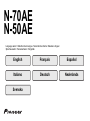 1
1
-
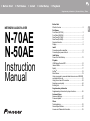 2
2
-
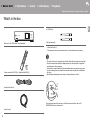 3
3
-
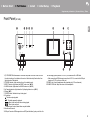 4
4
-
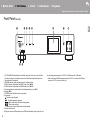 5
5
-
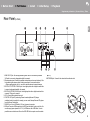 6
6
-
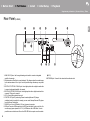 7
7
-
 8
8
-
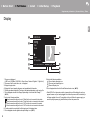 9
9
-
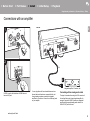 10
10
-
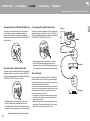 11
11
-
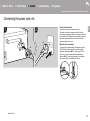 12
12
-
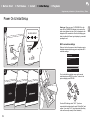 13
13
-
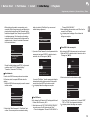 14
14
-
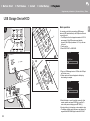 15
15
-
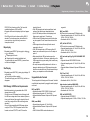 16
16
-
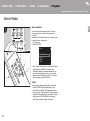 17
17
-
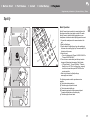 18
18
-
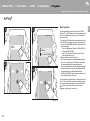 19
19
-
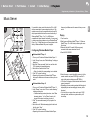 20
20
-
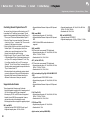 21
21
-
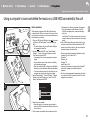 22
22
-
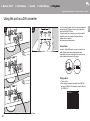 23
23
-
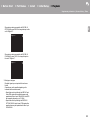 24
24
-
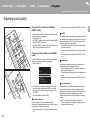 25
25
-
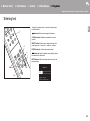 26
26
-
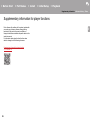 27
27
-
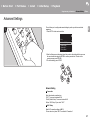 28
28
-
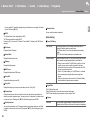 29
29
-
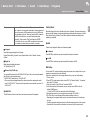 30
30
-
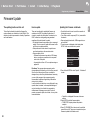 31
31
-
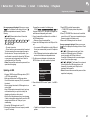 32
32
-
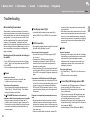 33
33
-
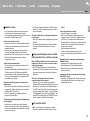 34
34
-
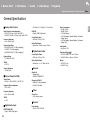 35
35
-
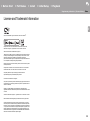 36
36
-
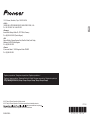 37
37
-
 38
38
-
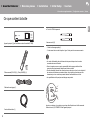 39
39
-
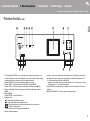 40
40
-
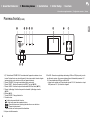 41
41
-
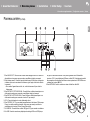 42
42
-
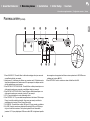 43
43
-
 44
44
-
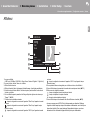 45
45
-
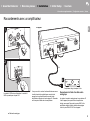 46
46
-
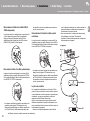 47
47
-
 48
48
-
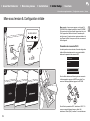 49
49
-
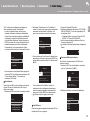 50
50
-
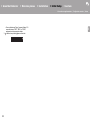 51
51
-
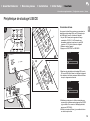 52
52
-
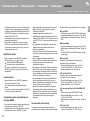 53
53
-
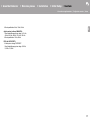 54
54
-
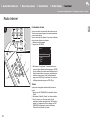 55
55
-
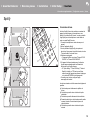 56
56
-
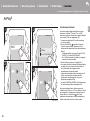 57
57
-
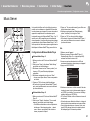 58
58
-
 59
59
-
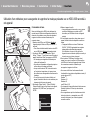 60
60
-
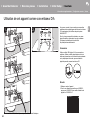 61
61
-
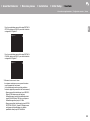 62
62
-
 63
63
-
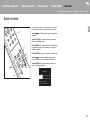 64
64
-
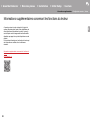 65
65
-
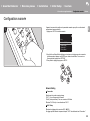 66
66
-
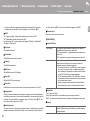 67
67
-
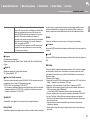 68
68
-
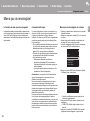 69
69
-
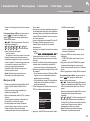 70
70
-
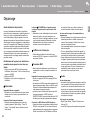 71
71
-
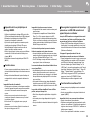 72
72
-
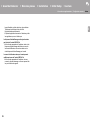 73
73
-
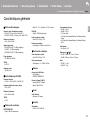 74
74
-
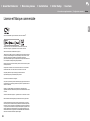 75
75
-
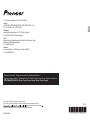 76
76
-
 77
77
-
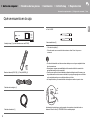 78
78
-
 79
79
-
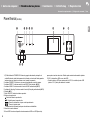 80
80
-
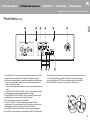 81
81
-
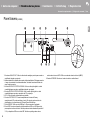 82
82
-
 83
83
-
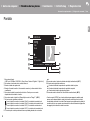 84
84
-
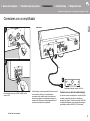 85
85
-
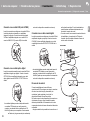 86
86
-
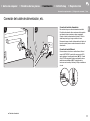 87
87
-
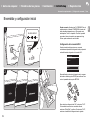 88
88
-
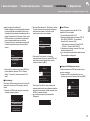 89
89
-
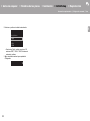 90
90
-
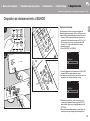 91
91
-
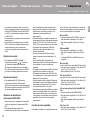 92
92
-
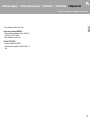 93
93
-
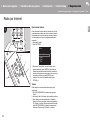 94
94
-
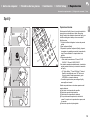 95
95
-
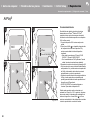 96
96
-
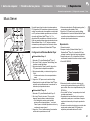 97
97
-
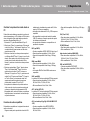 98
98
-
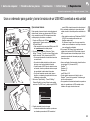 99
99
-
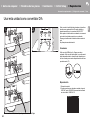 100
100
-
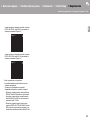 101
101
-
 102
102
-
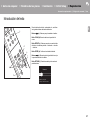 103
103
-
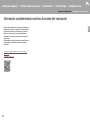 104
104
-
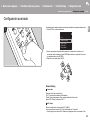 105
105
-
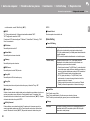 106
106
-
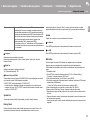 107
107
-
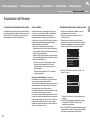 108
108
-
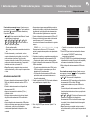 109
109
-
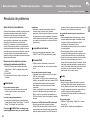 110
110
-
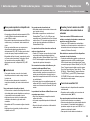 111
111
-
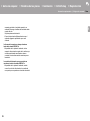 112
112
-
 113
113
-
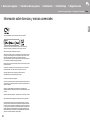 114
114
-
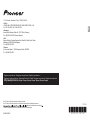 115
115
-
 116
116
-
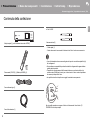 117
117
-
 118
118
-
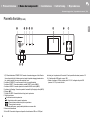 119
119
-
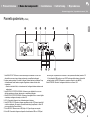 120
120
-
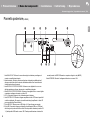 121
121
-
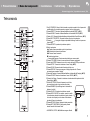 122
122
-
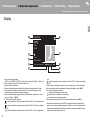 123
123
-
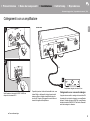 124
124
-
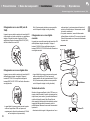 125
125
-
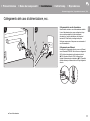 126
126
-
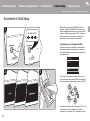 127
127
-
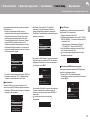 128
128
-
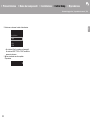 129
129
-
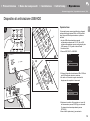 130
130
-
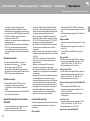 131
131
-
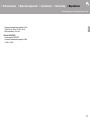 132
132
-
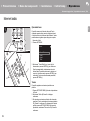 133
133
-
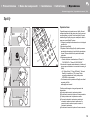 134
134
-
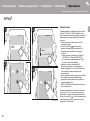 135
135
-
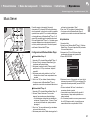 136
136
-
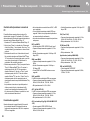 137
137
-
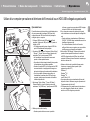 138
138
-
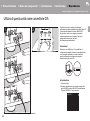 139
139
-
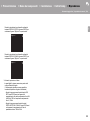 140
140
-
 141
141
-
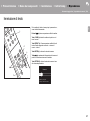 142
142
-
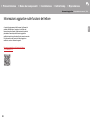 143
143
-
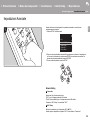 144
144
-
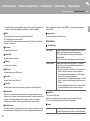 145
145
-
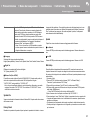 146
146
-
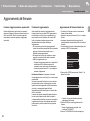 147
147
-
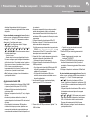 148
148
-
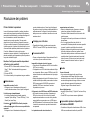 149
149
-
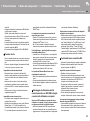 150
150
-
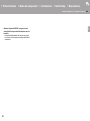 151
151
-
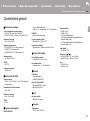 152
152
-
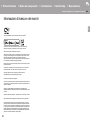 153
153
-
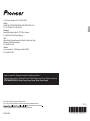 154
154
-
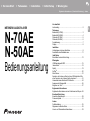 155
155
-
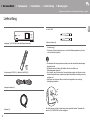 156
156
-
 157
157
-
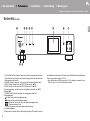 158
158
-
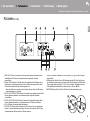 159
159
-
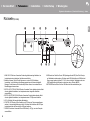 160
160
-
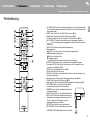 161
161
-
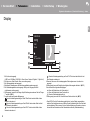 162
162
-
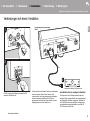 163
163
-
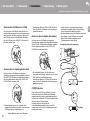 164
164
-
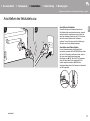 165
165
-
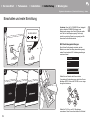 166
166
-
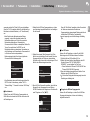 167
167
-
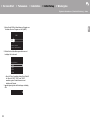 168
168
-
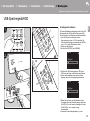 169
169
-
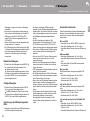 170
170
-
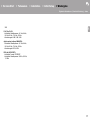 171
171
-
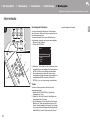 172
172
-
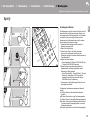 173
173
-
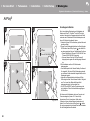 174
174
-
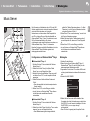 175
175
-
 176
176
-
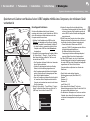 177
177
-
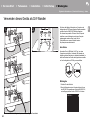 178
178
-
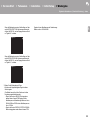 179
179
-
 180
180
-
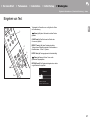 181
181
-
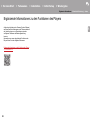 182
182
-
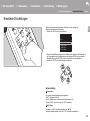 183
183
-
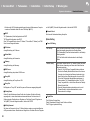 184
184
-
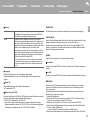 185
185
-
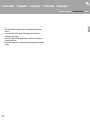 186
186
-
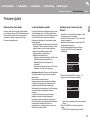 187
187
-
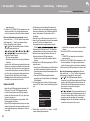 188
188
-
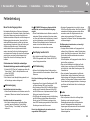 189
189
-
 190
190
-
 191
191
-
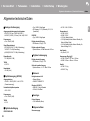 192
192
-
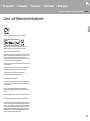 193
193
-
 194
194
-
 195
195
-
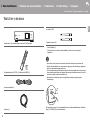 196
196
-
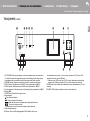 197
197
-
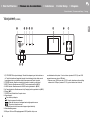 198
198
-
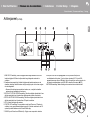 199
199
-
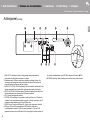 200
200
-
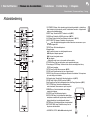 201
201
-
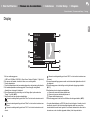 202
202
-
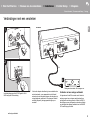 203
203
-
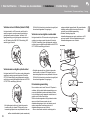 204
204
-
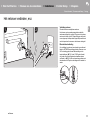 205
205
-
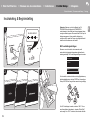 206
206
-
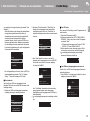 207
207
-
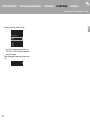 208
208
-
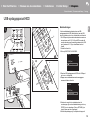 209
209
-
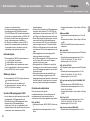 210
210
-
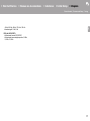 211
211
-
 212
212
-
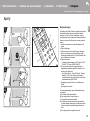 213
213
-
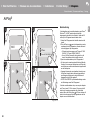 214
214
-
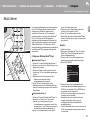 215
215
-
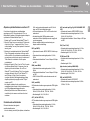 216
216
-
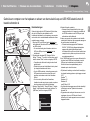 217
217
-
 218
218
-
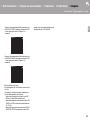 219
219
-
 220
220
-
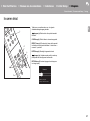 221
221
-
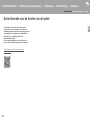 222
222
-
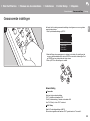 223
223
-
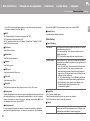 224
224
-
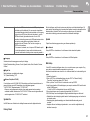 225
225
-
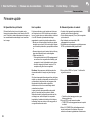 226
226
-
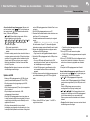 227
227
-
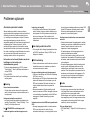 228
228
-
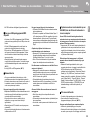 229
229
-
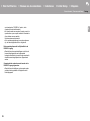 230
230
-
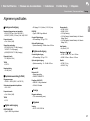 231
231
-
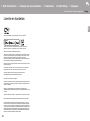 232
232
-
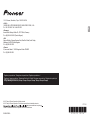 233
233
-
 234
234
-
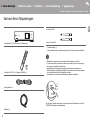 235
235
-
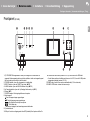 236
236
-
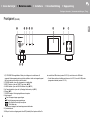 237
237
-
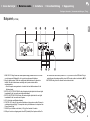 238
238
-
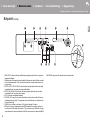 239
239
-
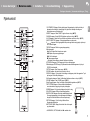 240
240
-
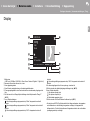 241
241
-
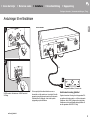 242
242
-
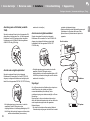 243
243
-
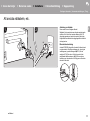 244
244
-
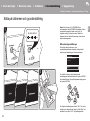 245
245
-
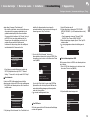 246
246
-
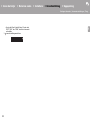 247
247
-
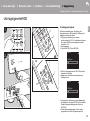 248
248
-
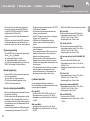 249
249
-
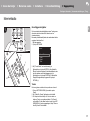 250
250
-
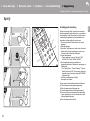 251
251
-
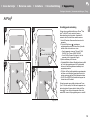 252
252
-
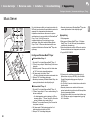 253
253
-
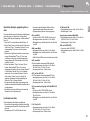 254
254
-
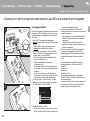 255
255
-
 256
256
-
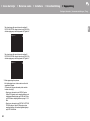 257
257
-
 258
258
-
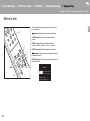 259
259
-
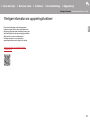 260
260
-
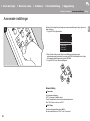 261
261
-
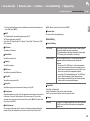 262
262
-
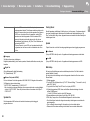 263
263
-
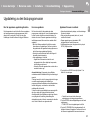 264
264
-
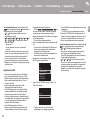 265
265
-
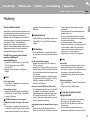 266
266
-
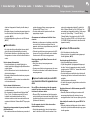 267
267
-
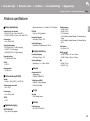 268
268
-
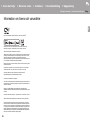 269
269
-
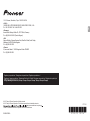 270
270
Pioneer N-70AE Manual de usuario
- Tipo
- Manual de usuario
- Este manual también es adecuado para
en otros idiomas
- français: Pioneer N-70AE Manuel utilisateur
- italiano: Pioneer N-70AE Manuale utente
- English: Pioneer N-70AE User manual
- Deutsch: Pioneer N-70AE Benutzerhandbuch
- Nederlands: Pioneer N-70AE Handleiding
- svenska: Pioneer N-70AE Användarmanual
Artículos relacionados
-
Pioneer NC-50DAB El manual del propietario
-
Pioneer X-HM76D Manual de usuario
-
Pioneer X-HM76D Manual de usuario
-
Pioneer N-50A-K Manual de usuario
-
Pioneer N-30 Manual de usuario
-
Pioneer N-50-K Manual de usuario
-
Pioneer N-30 Manual de usuario
-
Pioneer SE-C8TW Manual de usuario
-
Pioneer N-30AE Manual de usuario
-
Pioneer SX-N30AE El manual del propietario
Otros documentos
-
ONKYO NS-6170 Manual de usuario
-
TEAC NT-503 Network Manual
-
ONKYO TX-NR555 Instrucciones de operación
-
TEAC NT-503 Network Manual
-
ONKYO TX-8250 El manual del propietario
-
Hama 00083182 El manual del propietario
-
Brother Innov-is XE1 Guía de instalación
-
Optimus A-257WIFI Ficha de datos
-
FiiO M6 Manual de usuario